Décrit tous les tests de diagnostics à distance possibles que vous pouvez exécuter sur un dispositif Edge pour obtenir des informations de diagnostics. Ces informations contiennent des journaux spécifiques à un dispositif Edge à des fins d'analyse.
VMware SD-WAN Orchestrator permet d'exécuter divers tests de diagnostics distants sur un dispositif Edge sélectionné dans le menu Tester et dépanner (Test & Troubleshoot) > Diagnostics à distance (Remote Diagnostics).
- Vidage de la table ARP (ARP Table Dump)
- Effacer le cache ARP (Clear ARP Cache)
- Test DNS (DNS Test)
- Redémarrage du service DNS/DHCP (DNS/DHCP Service Restart)
- État DSL (DSL Status)
- Vider les sessions de pare-feu (Flush Firewall Sessions)
- Vider les flux (Flush Flows)
- Vider la NAT (Flush NAT)
- Passerelle (Gateway)
- État de GPON (GPON Status)
- Informations sur HA (HA Info)
- Effacer le cache ND IPv6
- Vidage de la table ND IPv6
- Vidage de la table RA IPv6 (IPv6 RA Table Dump)
- Vidage de la table de routage IPv6 (IPv6 Route Table Dump)
- État de l'interface (Interface Status)
- Informations sur le modem LTE (LTE Modem Information)
- Basculement de SIM LTE (LTE SIM Switchover)
- Répertorier les sessions de pare-feu actives (List Active Firewall Sessions)
- Répertorier les flux actifs (List Active Flows)
- Répertorier les clients (List Clients)
- Chemins de liste (List Paths)
- MIB pour un dispositif Edge (MIBs for Edge)
- Vidage de la table NAT (NAT Table Dump)
- Vidage NTP (NTP Dump)
- Test ping IPv6 (Ping IPv6 Test)
- Test ping (Ping Test)
- Réinitialiser le modem USB (Reset USB Modem)
- Vidage de la table de routage (Route Table Dump)
- Vidage de l'interface source
- Informations système (System Information)
- Détermination de la route (Traceroute)
- Dépanner BFD - Afficher l'état des peers BFD/BFDv6 (Troubleshoot BFD - Show BFD / BFDv6 Peer Status)
- Dépanner BFD - Afficher les compteurs des peers BFD/BFDv6 (Troubleshoot BFD - Show BFD / BFDv6 Peer counters)
- Dépanner BFD - Afficher le paramètre BFD (Troubleshoot BFD - Show BFD Setting)
- Dépanner BFDv6 - Afficher le paramètre BFDv6 (Troubleshoot BFDv6 - Show BFDv6 Setting)
- Routes BGP multi-hop (Multi-hop BGP Routes)
- Dépanner BGP - Répertorier les routes redistribuées BGP
- Dépanner BGP - Répertorier les routes BGP
- Dépanner BGP - Répertorier les routes par préfixe
- Dépanner BGP - Afficher les routes annoncées du BGP Neighbor
- Dépanner BGP - Afficher les routes apprises du BGP Neighbor
- Dépanner BGP - Afficher les routes reçues du BGP Neighbor
- Dépanner BGP - Afficher les détails du BGP Neighbor
- Dépanner BGP - Afficher les routes BGP par préfixe
- Dépanner BGP - Afficher le résumé BGP
- Dépanner BGP - Afficher la table BGP
- Dépanner BGPv6 - Afficher les routes annoncées de BGPv6 Neighbor
- Dépanner BGPv6 - Afficher les routes apprises de BGPv6 Neighbor
- Dépanner BGPv6 - Afficher les routes reçues de BGPv6 Neighbor
- Dépanner BGPv6 - Afficher les détails de BGPv6 Neighbor
- Dépanner BGPv6 - Afficher les routes BGPv6 par préfixe
- Dépanner BGPv6 - Afficher le résumé BGPv6
- Dépanner BGPv6 - Afficher la table BGPv6
- Dépanner OSPF - Répertorier les routes redistribuées OSPF (Troubleshoot OSPF - List OSPF Redistributed Routes)
- Dépanner OSPF - Répertorier les routes OSPF (Troubleshoot OSPF - List OSPF Routes)
- Dépanner OSPF - Afficher la base de données OSPF (Troubleshoot OSPF - Show OSPF Database)
- Dépanner OSPF - Afficher la base de données OSPF pour les routes E1 générées automatiquement (Troubleshoot OSPF - Show OSPF Database for E1 Self-Originate Routes)
- Dépanner OSPF - Afficher les neighbors OSPF (Troubleshoot OSPF - Show OSPF Neighbors)
- Dépanner OSPF - Afficher la table de routage OSPF (Troubleshoot OSPF - Show OSPF Route Table)
- Dépanner OSPF - Afficher le paramètre OSPF (Troubleshoot OSPF - Show OSPF Setting)
- État du port USB (USB Port Status)
- Test VPN (VPN Test)
- Test de bande passante du lien WAN (WAN Link Bandwidth Test)
Vidage de la table ARP (ARP Table Dump)
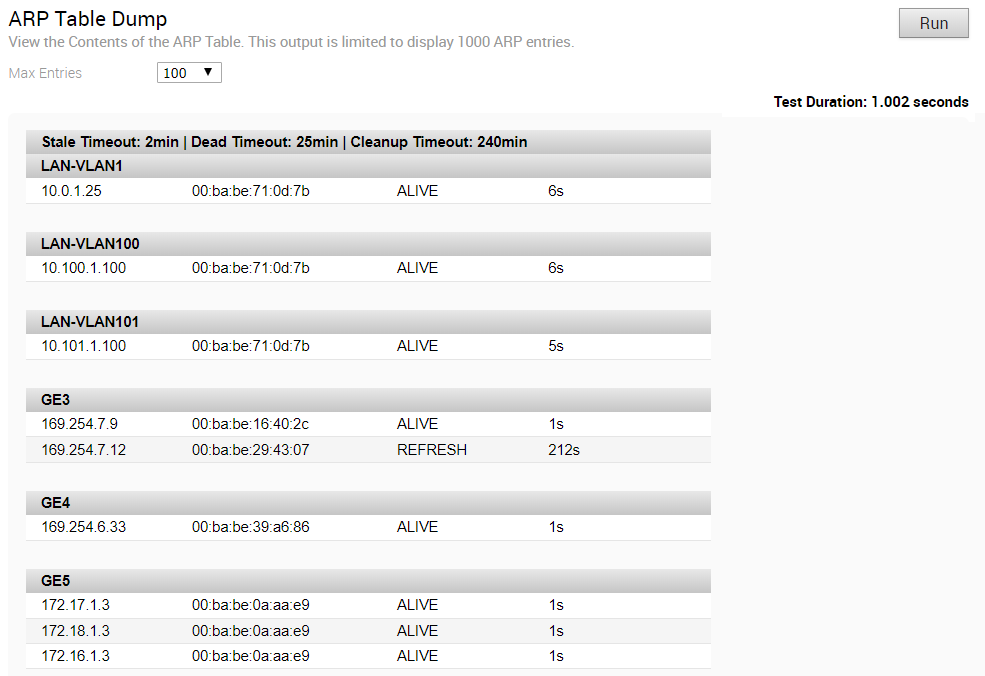
Effacer le cache ARP (Clear ARP Cache)

Test DNS (DNS Test)
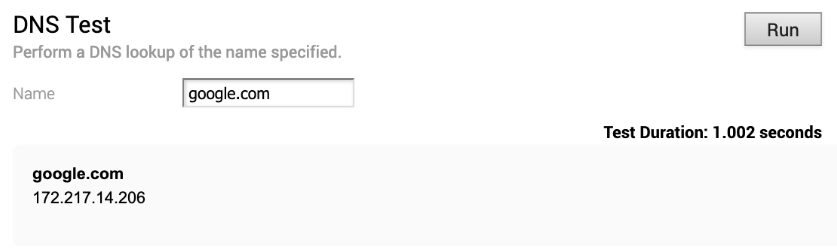
Redémarrage du service DNS/DHCP (DNS/DHCP Service Restart)

État DSL (DSL Status)
Le test de diagnostic DSL n'est disponible que pour les périphériques 610. Dans la version 4.3, les tests sont également disponibles pour les périphériques 620, 640 et 680. Exécutez ce test pour indiquer l'état DSL, qui comporte des informations telles que le mode (Standard ou DSL), le profil, le mode xDSL, etc., comme indiqué dans l'image ci-dessous.
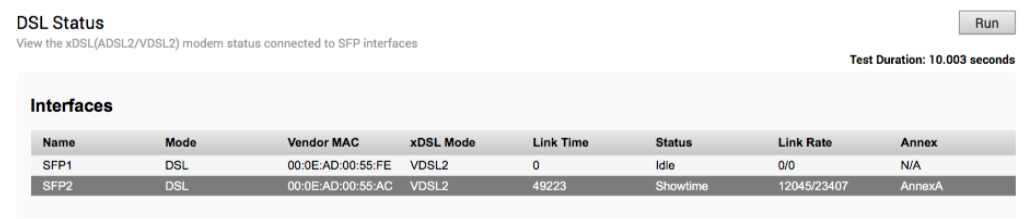
Vider les sessions de pare-feu (Flush Firewall Sessions)

Vider les flux (Flush Flows)

Vider la NAT (Flush NAT)

Gateway

État de GPON (GPON Status)
Exécutez ce test sur n'importe quel périphérique Edge 6x0 sélectionné pour afficher l'état de SFP GPON, notamment l'adresse MAC du fournisseur, l'état du lien de l'hôte, le débit du lien, la puissance de transmission et de réception et l'état optique.
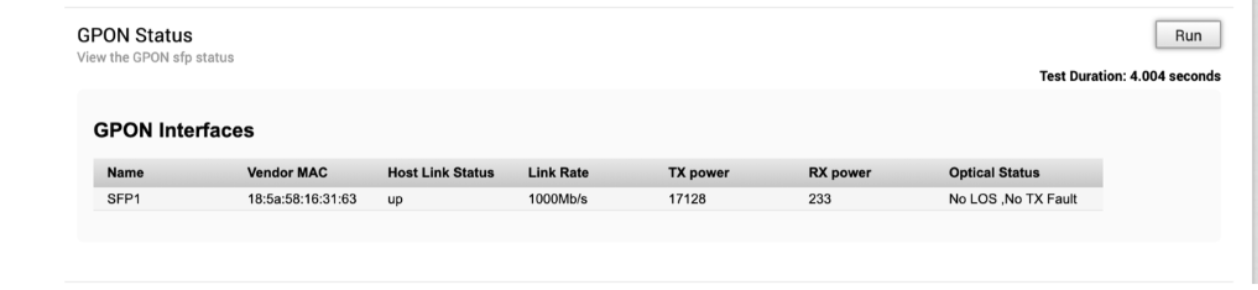
Informations sur HA (HA Info)
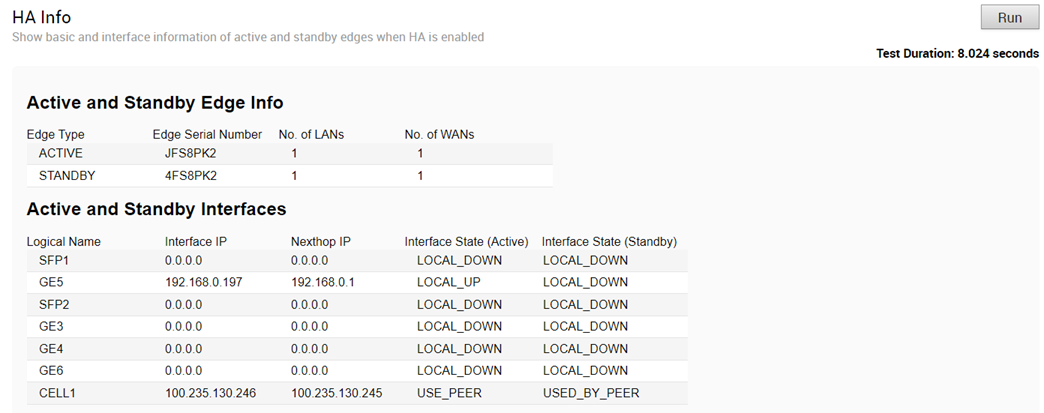
Effacer le cache ND IPv6
Exécutez ce test pour effacer le cache de la table ND pour l'interface sélectionnée.

Vidage de la table ND IPv6
Exécutez ce test pour afficher les détails de l'adresse IPv6 de la table ND (Neighbor Discovery).
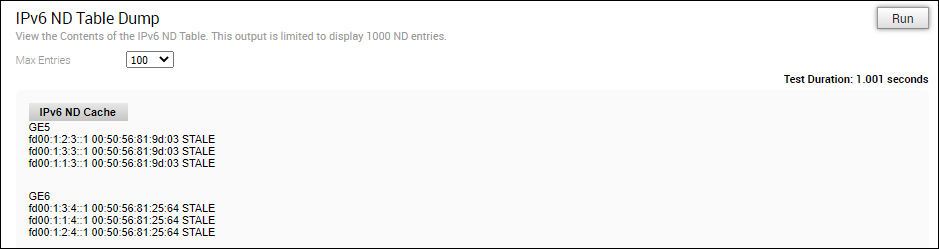
Vidage de la table RA IPv6 (IPv6 RA Table Dump)
Exécutez ce test pour afficher les détails de la table RA IPv6.

Vidage de la table de routage IPv6 (IPv6 Route Table Dump)
Exécutez ce test pour afficher le contenu de la table de routage IPv6.
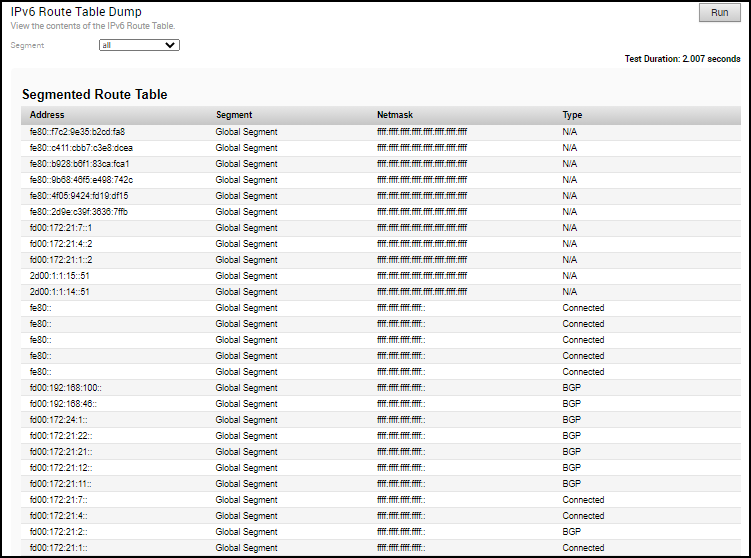
État de l'interface (Interface Status)
Exécutez ce test pour afficher l'adresse MAC et l'état de connexion des interfaces physiques.
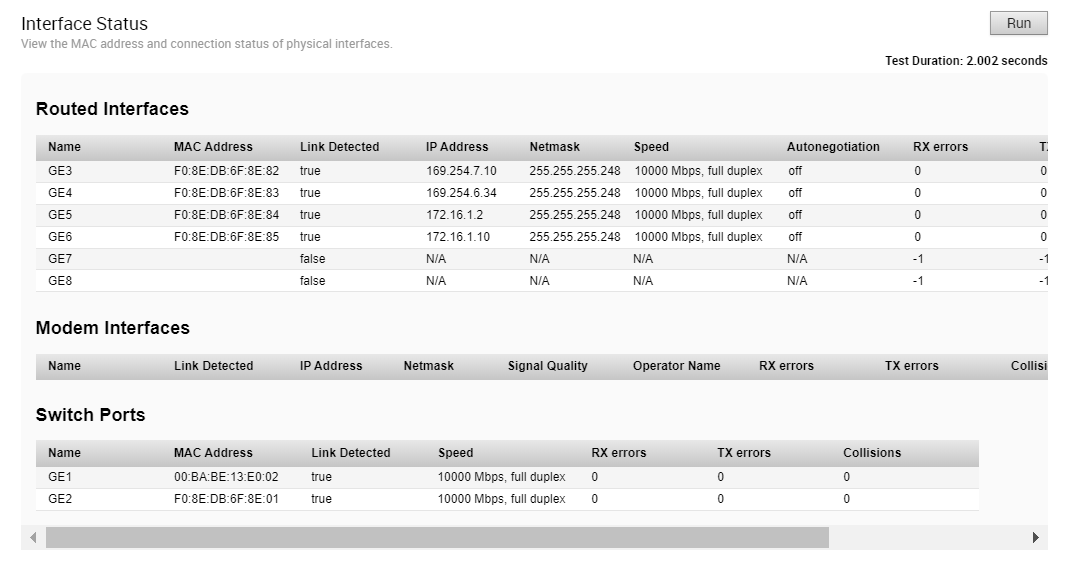
Informations sur le modem LTE (LTE Modem Information)
Exécutez ce test sur un dispositif Edge sélectionné disposant d'un module LTE intégré, tel que 510-LTE ou 610-LTE pour collecter des détails de diagnostic tels que les informations sur le modem, les informations sur la connexion, les informations sur l'emplacement, les informations sur le signal et les informations sur l'état du modem LTE interne.
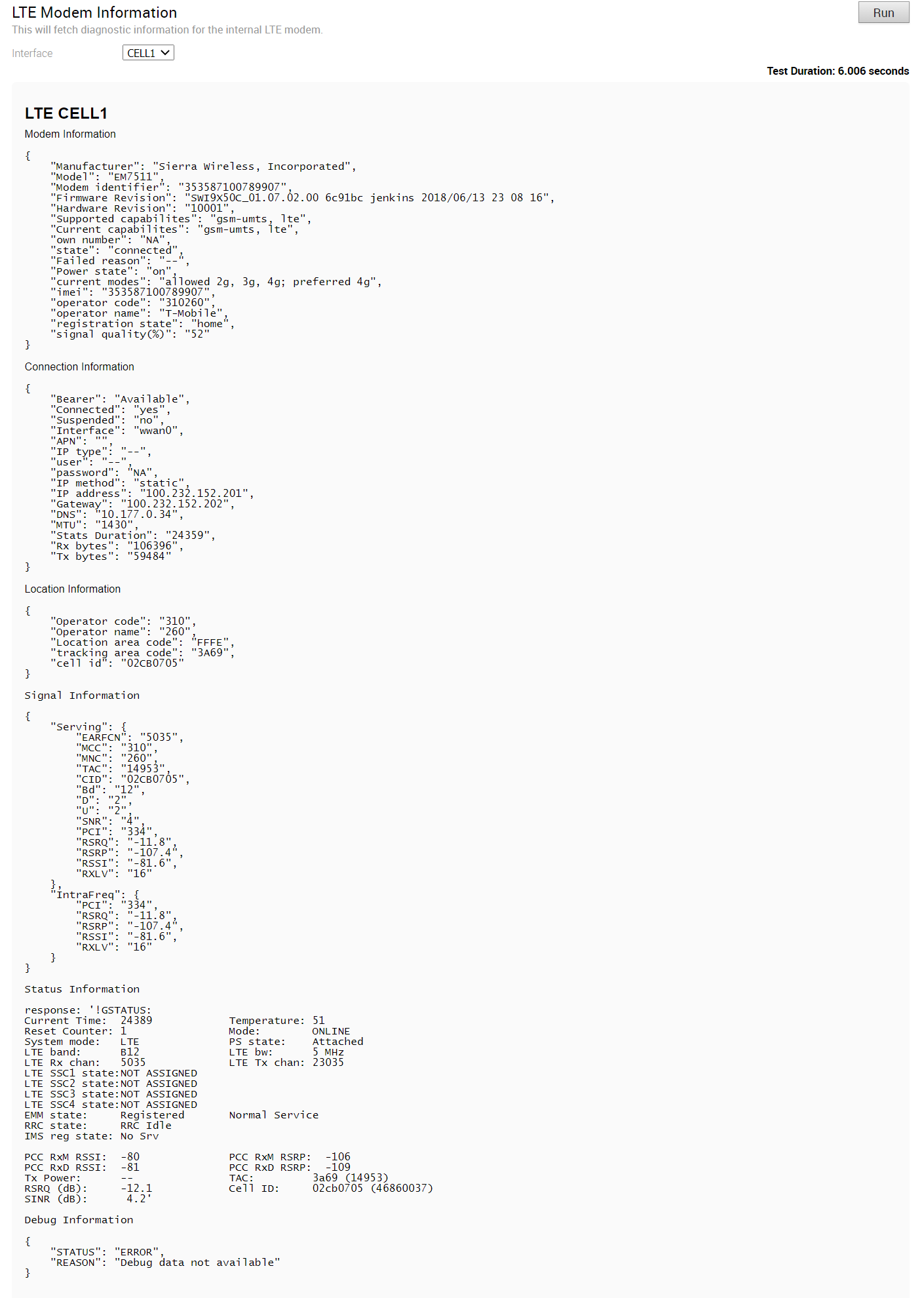
Basculement de SIM LTE (LTE SIM Switchover)
Pour les périphériques 610-LTE uniquement, exécutez ce test pour échanger les cartes SIM actives. Pour exécuter ce test, vous devez insérer les deux cartes SIM. Le test prend environ quatre à cinq minutes.

Une fois le test réussi, vous pouvez vérifier l'état de l'interface active actuelle dans SD-WAN Orchestrator sous l'onglet Surveiller (Monitor) -> Dispositifs Edge (Edges) - > Présentation (Overview).
Répertorier les sessions de pare-feu actives (List Active Firewall Sessions)
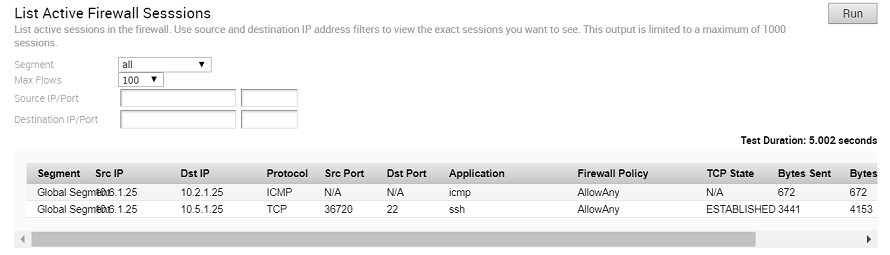
- LISTEN : représente l'attente d'une demande de connexion à partir de n'importe quel TCP et port distant. (Cet état ne s'affiche pas dans les résultats de diagnostic à distance).
- SYN-SENT : représente l'attente d'une demande de connexion correspondante après avoir envoyé une demande de connexion.
- SYN-RECEIVED : représente l'attente d'un accusé de réception de la demande de connexion après avoir reçu et envoyé une demande de connexion.
- ESTABLISHED : représente une connexion ouverte, les données reçues peuvent être livrées à l'utilisateur. État normal de la phase de transfert de données de la connexion.
- FIN-WAIT-1 : représente l'attente d'une demande d'arrêt de connexion à partir du TCP distant ou un accusé de réception de la demande d'arrêt de connexion précédemment envoyée.
- FIN-WAIT-2 : représente l'attente d'une demande d'arrêt de connexion à partir du TCP distant.
- CLOSE-WAIT : représente l'attente d'une demande d'arrêt de connexion de l'utilisateur local.
- CLOSING : représente l'attente d'un accusé de réception de demande d'arrêt de connexion à partir du TCP distant.
- LAST-ACK : représente l'attente d'une confirmation de la demande d'arrêt de connexion envoyée précédemment au TCP distant (ce qui inclut un accusé de réception de sa demande d'arrêt de connexion).
- TIME-WAIT : représente un temps d'attente suffisant pour garantir que le TCP distant a reçu l'accusé de réception de sa demande d'arrêt de connexion.
- CLOSED : ne représente aucun état de connexion.
Répertorier les flux actifs (List Active Flows)
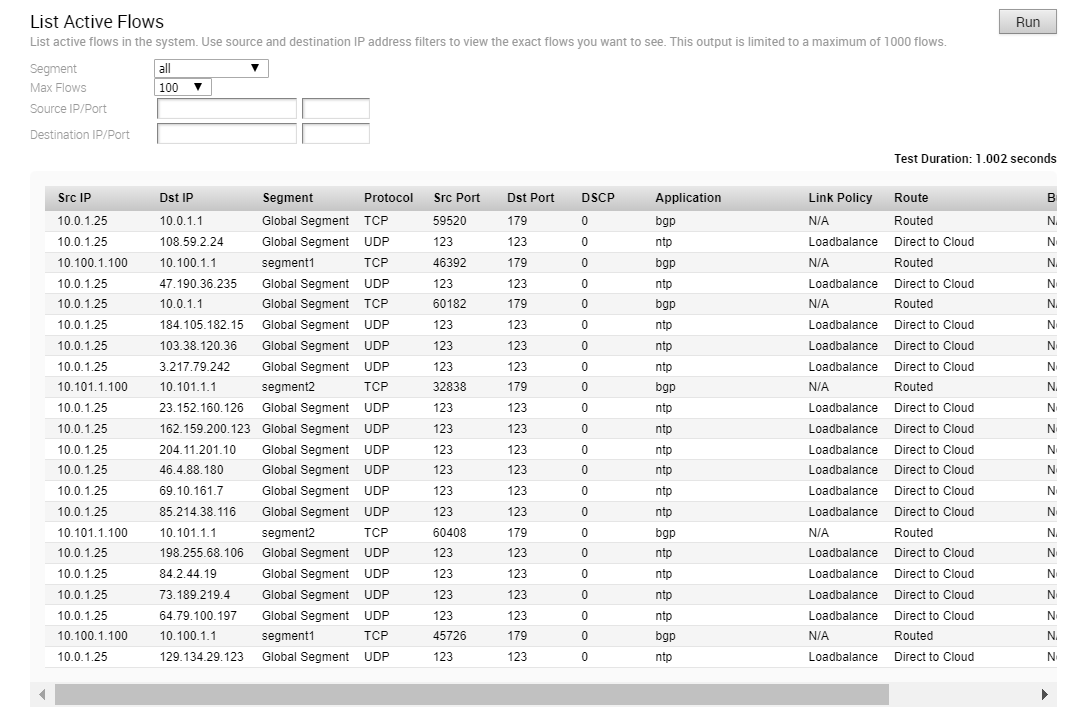
Répertorier les clients (List Clients)
Exécutez ce test pour afficher la liste complète de clients.

Chemins de liste (List Paths)
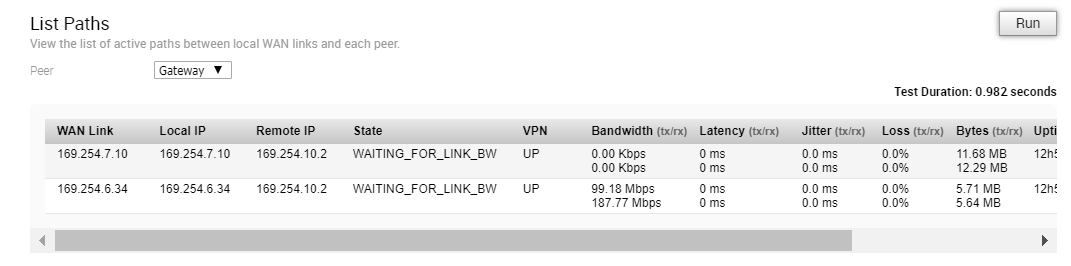
MIB pour un dispositif Edge (MIBs for Edge)
Exécutez ce test pour vider les MIB d'un dispositif Edge.
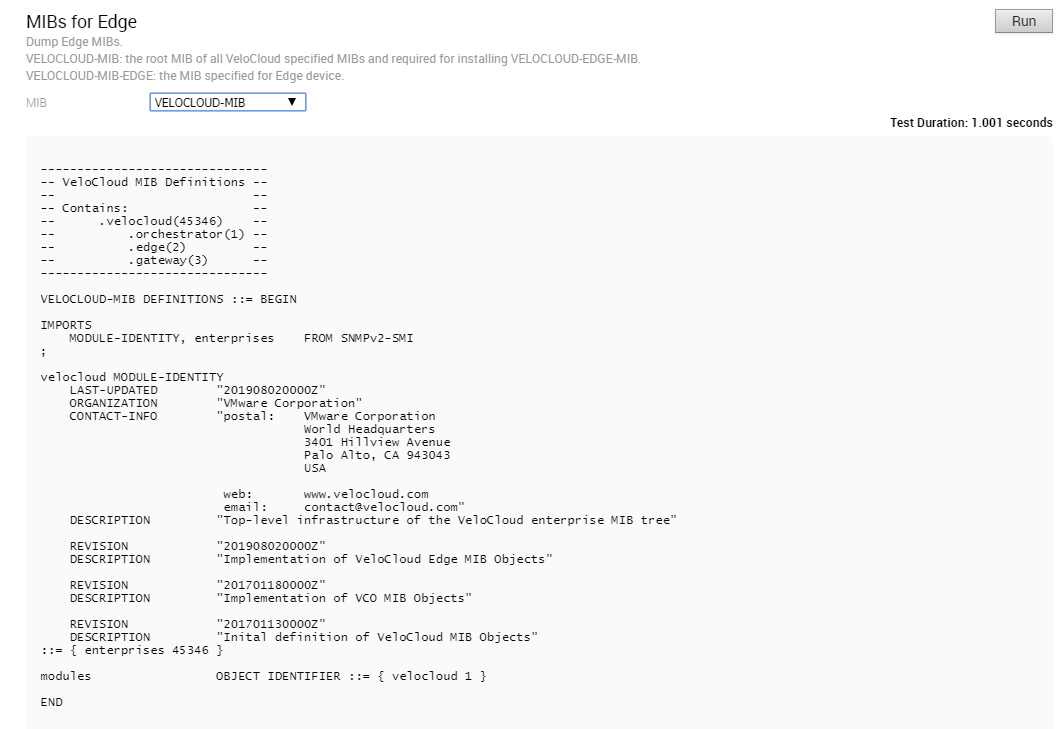
Vidage de la table NAT (NAT Table Dump)
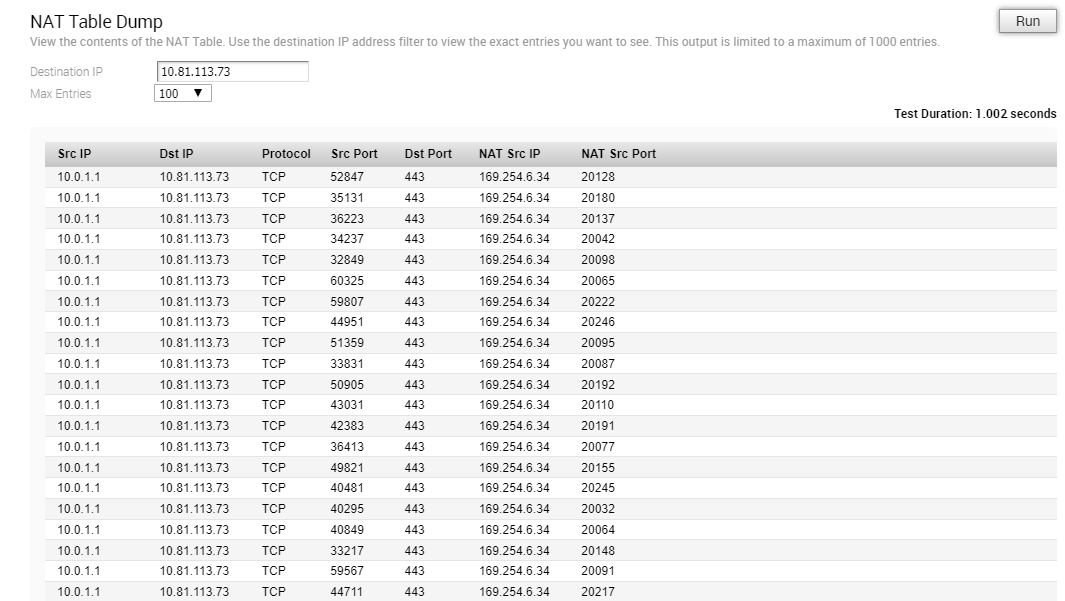
Vidage NTP (NTP Dump)
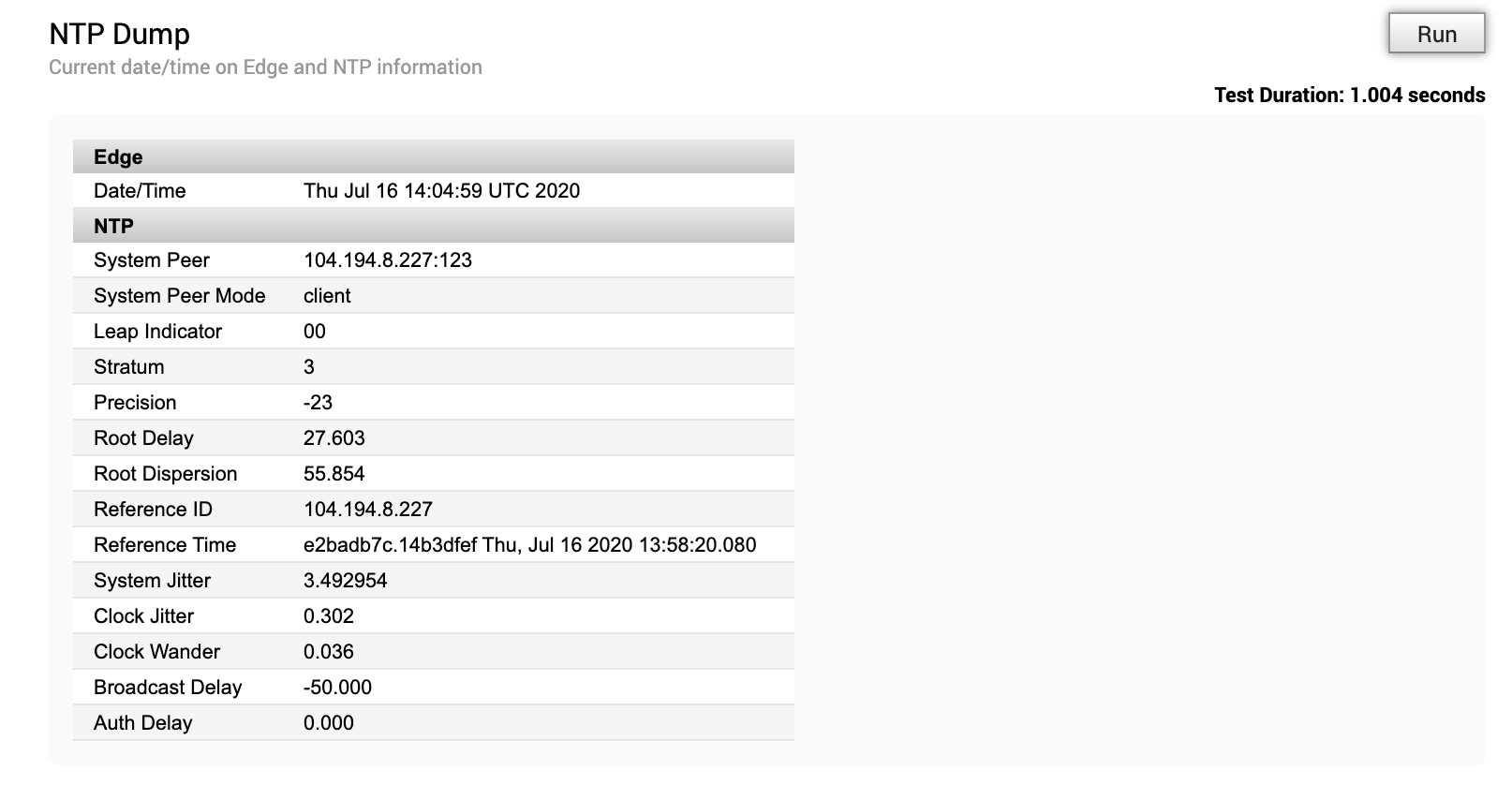
Test ping IPv6 (Ping IPv6 Test)

Test ping (Ping Test)
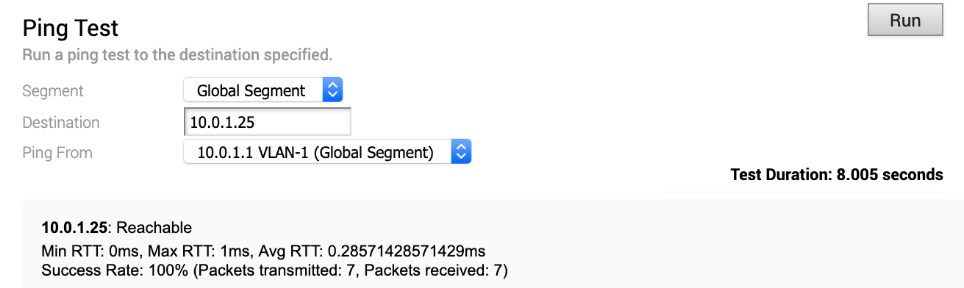
Réinitialiser le modem USB (Reset USB Modem)
Exécutez ce test sur une interface Edge sélectionnée pour réinitialiser un modem USB défectueux connecté à l'interface donnée. Notez que les modems USB ne prennent pas tous en charge ce type de réinitialisation à distance.

Vidage de la table de routage (Route Table Dump)
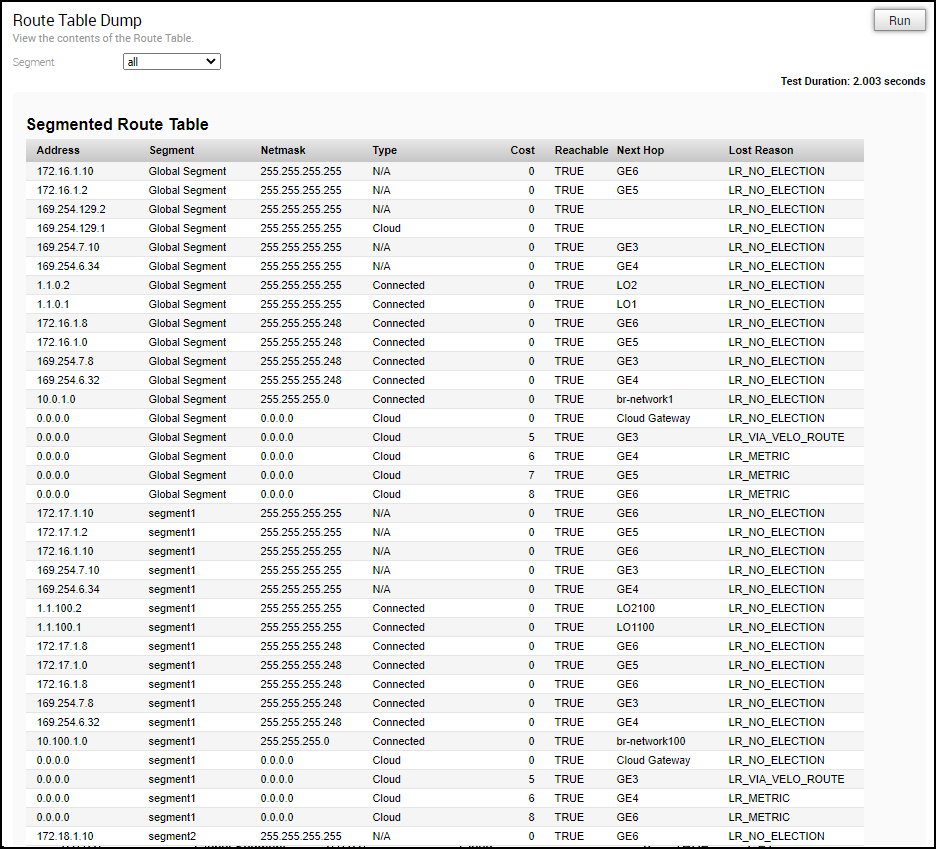
La colonne Raison de la perte (Lost Reason) spécifie le code de la raison pour laquelle une route perd la logique de calcul de préférence de routage vers la route préférée suivante, sur les dispositifs Edge et les passerelles.
| Code de motif | Description |
|---|---|
| PR_UNREACHABLE | En cas de routes d'overlay, le peer distant, qui est Gateway ou Edge, n'est pas accessible. |
| IF_DOWN | L'interface de sortie est inactive. |
| INVALID_IFIDX | Interface de sortie si l'index pour cette route n'est pas valide. |
| SLA_STATE_DOWN | L'état indiqué par le suivi du SLA IP est inactif. |
| HA_STANDBY | Lorsque le dispositif Edge local est passif, toutes les routes synchronisées à partir du dispositif actif sont marquées comme étant accessibles à des fins opérationnelles. |
| LOCAL_MGMT | Les routes de gestion sont toujours accessibles. |
| LOOPBACK | L'adresse IP Loopback est toujours accessible. |
| SELF_ROUTE | Les routes auto-IP sont toujours accessibles. |
| RECUR_UNRES | Les routes récursives sont marquées comme étant accessibles d'effectuer la résolution récursive à des fins opérationnelles. |
| VPN_VIA_NAT | Les routes vpnViaNat sont toujours accessibles. |
| SLA_STATE_UP | L'état indiqué par le suivi du SLA IP est actif. |
| IF_RESOLVED | L'interface de sortie est active et résolue. |
| PR_REACHABLE | En cas de routes d'overlay, le peer distant, qui est Gateway ou Edge, est accessible. |
| LR_NO_ELECTION | Meilleure route. |
| LR_NP_SWAN_VS_VELO | La précédente est sélectionnée, car il s'agit d'une route WAN statique non préférée (route configurée avec l'indicateur préféré défini sur faux [false]) par rapport à la route actuelle qui est une route via VeloCloud. |
| LR_NP_SWAN_VS_DEFRT | La précédente est sélectionnée, car il s'agit d'une route WAN statique non préférée par rapport à la route actuelle qui est celle par défaut. |
| LR_NP_ROUTE_TYPE | La précédente est sélectionnée, car son type de route est meilleur que celui de la route actuelle. En outre, l'une des routes comparées est une route non préférée dans ce cas. |
| LR_BGP_LOCAL_PREF | Les deux routes sont apprises à l'aide de BGP. La précédente est sélectionnée, car elle possède une préférence locale plus élevée que la route actuelle. |
| LR_BGP_ASPATH_LEN | Les deux routes sont apprises à l'aide de BGP. La précédente est sélectionnée, car elle possède une valeur de chemin AS inférieure à celle de la route actuelle. |
| LR_BGP_METRIC | Les deux routes sont apprises à l'aide de BGP. La précédente est sélectionnée, car elle possède une valeur de mesure inférieure à celle de la route actuelle. |
| LR_EXT_OSPF_INTER | La précédente est sélectionnée, car il s'agit d'une route apprise d'OSPF avec une mesure inter ou intra-zone par rapport à la route actuelle apprise de BGP. |
| LR_EXT_BGP_RT | La précédente est sélectionnée, car il s'agit d'une route apprise de BGP par rapport à la route actuelle apprise d'OSPF avec le type de mesure OE1 ou OE2. |
| LR_EXT_METRIC_TYPE | Il s'agit de deux routes OSPF. La précédente est sélectionnée, car elle possède un type de mesure supérieur à celui de la route actuelle. Ordre de préférence des types de mesures OSPF : OSPF_TYPE_INTRA, OSPF_TYPE_INTER, OSPF_TYPE_OE1, OSPF_TYPE_OE2. |
| LR_EXT_METRIC_VAL | Il s'agit de deux routes OSPF. La précédente est sélectionnée, car elle possède une mesure inférieure à celle de la route actuelle. |
| LR_EXT_NH_IP | Il s'agit de deux routes OSPF ECMP. La route actuelle est perdue pour la précédente, car elle a été apprise ultérieurement. |
| LR_PG_BGP_ORDER | Il s'agit de deux routes BGP distantes avec les mêmes paramètres BGP. La route actuelle est sélectionnée, car il s'agit d'une route de passerelle partenaire (PG) et elle possède une valeur « d'ordre » inférieure par rapport à la route actuelle. |
| LR_NON_PG_BGP_ORDER | Il s'agit de deux routes BGP distantes avec les mêmes paramètres BGP. La route actuelle est sélectionnée, car il s'agit d'une route non-PG et elle possède une valeur « d'ordre » inférieure par rapport à la route actuelle. |
| LR_EXT_ORDER | Il s'agit de deux routes OSPF distantes ayant la même mesure. La précédente est sélectionnée, car elle possède une valeur d'ordre inférieure à celle de la route actuelle. |
| LR_PREFERENCE | Il s'agit toutes les deux de routes BGP ou OSPF. La précédente est sélectionnée, car elle possède une valeur de préférence inférieure à celle de la route actuelle. |
| LR_DCE_NSD_STATIC_PREF DCE - Centre de données, NSD - Site non-SD-WAN |
Il s'agit toutes les deux de routes statiques NSD locales. La précédente est sélectionnée, car il s'agit d'une route préférée (indicateur préféré défini sur vrai [true]) par rapport à l'actuelle qui n'est pas préférée. |
| LR_DCE_NSD_STATIC_METRIC | Il s'agit toutes les deux de routes statiques NSD. La précédente est sélectionnée, car elle possède une valeur de mesure inférieure à celle de la route actuelle. |
| LR_DCE_NON_REMOTE | Il s'agit toutes les deux de routes statiques NSD. La précédente est sélectionnée, car il s'agit d'une route locale (non distante) et la route actuelle est distante. |
| LR_DCE_NSD_STATIC_REMOTE_ORDER | Il s'agit toutes les deux de routes statiques NSD distantes. La précédente est sélectionnée, car elle possède une valeur d'ordre inférieure par rapport à la route actuelle. |
| LR_DCE_DC_DIRECT | Il s'agit toutes les deux de routes statiques NSD. La précédente est sélectionnée, car son indicateur DC_DIRECT est défini et celui-ci n'est pas défini sur la route actuelle. Il s'agit de la route avec l'indicateur « n - nonVelocloud » défini dans la sortie debug.py --routes. Il s'agit de routes apprises d'un NVS à partir du dispositif Edge. |
| LR_DCE_LOGICAL_ID | Il s'agit toutes les deux de routes statiques NSD. La précédente est sélectionnée, car elle possède un ID logique supérieur à celui de la route actuelle. |
| LR_NETMASK | La précédente est sélectionnée, car elle possède un masque de réseau supérieur à celui de la route actuelle. Cela ne se produira pas, car le masque de réseau est différent, il s'agit d'une entrée de réseau/route distincte. |
| LR_NETADDR | La précédente est sélectionnée, car elle possède une adresse réseau supérieure à celle de la route actuelle. Cela ne se produira pas, car l'adresse réseau est différente, il s'agit d'une entrée de réseau/route distincte. |
| LR_CONN_FLAG | La précédente est sélectionnée, car il s'agit d'une route connectée et la route actuelle n'est pas connectée. |
| LR_SELF_FLAG | La précédente est sélectionnée, car il s'agit d'une route auto et la route actuelle n'est pas auto. |
| LR_SLAN_FLAG | La précédente est sélectionnée, car il s'agit d'une route LAN statique et la route actuelle n'est pas une route LAN statique. |
| LR_SWAN_FLAG | La précédente est sélectionnée, car il s'agit d'une route WAN statique et la route actuelle n'est pas une route WAN statique. |
| LR_NSD_STATIC_LOCAL | La précédente est sélectionnée, car il s'agit d'une route statique NSD locale et la route actuelle n'est pas une route BGP NSD. |
| LR_NSD_BGP_VS_NON_PREF_STATIC | La précédente est sélectionnée, car il s'agit d'une route BGP NDS et la route actuelle est une route statique NSD locale non préférée. |
| LR_NSD_STATIC_PREF_VS_NSD_STATIC | La précédente est sélectionnée, car il s'agit d'une route statique NSD préférée et la route actuelle n'est pas une route statique NSD. |
| LR_CONN_STATIC_VS_NSD_BGP | La précédente est sélectionnée, car il s'agit d'une route connectée/statique distante et la route actuelle n'est pas une route BGP NSD. |
| LR_OPG_SECURE_STATIC | La précédente est sélectionnée, car il s'agit d'une route statique sécurisée PG contrairement à la route actuelle. |
| LR_ROUTED_VS_VELO | La précédente est sélectionnée, car il s'agit d'une route apprise des protocoles de routage par rapport à la route actuelle qui est une route « v - ViaVeloCloud ». |
| LR_INTF_DEF_VS_ROUTED | La précédente est sélectionnée, car il s'agit d'une route de cloud par défaut de l'interface par rapport à la route actuelle qui est une route apprise utilisant des protocoles de routage (locaux ou distants). |
| LR_ROUTE_TYPE | La précédente est sélectionnée, car elle possède une route meilleure que l'actuelle. |
| LR_E2DC_REMOTE | La précédente est sélectionnée, car il s'agit d'une route Edge2DC locale et la route actuelle est distante. |
| LR_CONNECTED_LAN | Il s'agit toutes les deux de routes connectées. La précédente est sélectionnée, car il s'agit d'une route LAN connectée contrairement à la route actuelle. |
| LR_VELO_REMOTE_FLAG | Il s'agit toutes les deux de routes de cloud. La précédente est sélectionnée, car il s'agit d'une route distante par rapport à la route de cloud distante par rapport à l'actuelle qui est une route de cloud locale. |
| LR_VELO_EdgeD_ROUTED | Il s'agit toutes les deux de routes de cloud. La précédente est sélectionnée, car il s'agit d'une route apprise via le protocole de routage, et la route actuelle n'est pas apprise via celui-ci. |
| LR_VELO_PG_ROUTE | Il s'agit toutes les deux de routes de cloud. La précédente est sélectionnée, car il s'agit d'une route PG et la route actuelle n'est pas une route PG. |
| LR_VIA_VELO_ROUTE | Il s'agit toutes les deux de routes de cloud. La précédente est sélectionnée, car il s'agit d'une route via VeloCloud contrairement à la route actuelle. |
| LR_REMOTE_NON_ROUTED | Il s'agit toutes les deux de routes distantes (overlay). La précédente est sélectionnée, car il s'agit d'une route non apprise via le protocole de routage (statique/connectée), et la route actuelle est apprise via celui-ci. |
| LR_REMOTE_DCE_FLAG | Il s'agit toutes les deux de routes distantes (overlay). La précédente est sélectionnée, car il s'agit d'une route Edge de centre de données (« D - DCE » est définie dans la sortie debug.py --routes) contrairement à la route actuelle. |
| LR_METRIC | La précédente est sélectionnée, car elle possède une mesure inférieure à celle de la route actuelle. |
| LR_ORDER | La précédente est sélectionnée, car elle possède un ordre inférieur à celui de la route actuelle. |
| LR_LOGICAL_ID | La précédente est sélectionnée, car elle possède un ID logique supérieur à celui de la route actuelle. |
| LR_EXT_BGP_VIA_PRIMGW | Il s'agit toutes les deux de routes BGP. La précédente est sélectionnée, car il s'agit d'une route BGP NSD apprise du VCG NSD principal. La route actuelle a peut-être été apprise du VCG NDS redondant. |
| Code de motif | Description |
|---|---|
| LR_NO_ELECTION | Meilleure route. |
| LR_NVS_STATIC_PREF | La précédente est sélectionnée, car il s'agit d'une route statique NVS contrairement à la route actuelle. |
| LR_EXT_BGP_VS_OSPF | La précédente est sélectionnée, car il s'agit d'une route BGP et la route actuelle est une route OSPF avec le type de mesure OE1/OE2. |
| LR_EXT_BGP_ROUTE | Il s'agit toutes les deux de routes de cloud. La précédente est sélectionnée, car il s'agit d'une route de cloud apprise BGP contrairement à la route actuelle (elle est statique). |
| LR_CLOUD_ROUTE_VS_ANY | La précédente est sélectionnée, car il s'agit d'une route Edge2Edge ou Edge2Datacenter et la route actuelle est une route statique de cloud. Edge2Edge/Edge2Datacenter > cloud static. |
| LR_BGP_LOCAL_PREF | Il s'agit toutes les deux de routes Edge2Edge ou Edge2Datacenter apprises via BGP. La précédente est sélectionnée, car elle possède une valeur de préférence locale supérieure à celle de la route actuelle. |
| LR_BGP_ASPATH_LEN | Il s'agit toutes les deux de routes Edge2Edge ou Edge2Datacenter apprises via BGP. La précédente est sélectionnée, car elle possède une valeur de chemin AS inférieure à celle de la route actuelle. |
| LR_BGP_METRIC | Il s'agit toutes les deux de routes Edge2Edge ou Edge2Datacenter apprises via BGP. La précédente est sélectionnée, car elle possède une valeur de mesure inférieure à celle de la route actuelle. |
| LR_DCE_NSD_STATIC_PREF | Il s'agit toutes les deux de routes Edge2Datacenter. La précédente est sélectionnée, car il s'agit d'une route statique NSD contrairement à la route actuelle. |
| LR_DCE_NSD_STATIC_METRIC | Il s'agit toutes les deux de routes statiques Edge2Datacenter. La précédente est sélectionnée, car elle possède une valeur de mesure inférieure à celle de la route actuelle. |
| LR_DCE_NSD_STATIC_GW_NON_REMOTE | Il s'agit toutes les deux de routes statiques Edge2Datacenter. La précédente est sélectionnée, car il s'agit d'une route locale et la route actuelle est distante. |
| LR_DCE_LOGICAL_ID | Il s'agit toutes les deux de routes statiques Edge2Datacenter. La précédente est sélectionnée, car elle possède un ID logique supérieur à celui de la route actuelle. |
| LR_E2DC_METRIC | Il s'agit toutes les deux de routes Edge2Datacenter. La précédente est sélectionnée, car sa mesure est inférieure à celle de la route actuelle. |
| LR_DC_IPADDR | Il s'agit toutes les deux de routes Edge2Datacenter. La précédente est sélectionnée, car son adresse IP de centre de données est inférieure à celle de la route actuelle. |
| LR_E2DC_NETADDR | Il s'agit toutes les deux de routes Edge2Datacenter. La précédente est sélectionnée, car son adresse réseau est inférieure à celle de la route actuelle. |
| LR_E2E_PREFERENCE | Il s'agit toutes les deux de routes Edge2Edge. La précédente est sélectionnée, car sa valeur de préférence est inférieure à celle de la route actuelle. |
| LR_E2E_METRIC | Il s'agit toutes les deux de routes Edge2Edge. La précédente est sélectionnée, car sa valeur de mesure est inférieure à celle de la route actuelle. |
| LR_E2E_LOGICAL_ID | Il s'agit toutes les deux de routes Edge2Edge. La précédente est sélectionnée, car elle possède un ID logique supérieur à celui de la route actuelle. |
| LR_E2E_NETADDR | Il s'agit toutes les deux de routes Edge2Edge. La précédente est sélectionnée, car son adresse réseau est inférieure à celle de la route actuelle. |
| LR_OPG_SECURE_STATIC | La précédente est sélectionnée, car il s'agit d'une route statique sécurisée PG et la route actuelle n'est pas une route statique sécurisée PG. |
| LR_ROUTE_TYPE | La précédente est sélectionnée, car elle possède un type de route supérieur à celui de la route actuelle. |
| LR_NETMASK | La précédente est sélectionnée, car elle possède un masque de réseau supérieur à celui de la route actuelle. |
| LR_METRIC | La précédente est sélectionnée, car elle possède une valeur de mesure inférieure à celle de la route actuelle. |
| LR_PREFERENCE | Il s'agit toutes les deux de routes apprises des protocoles de routage. La précédente est sélectionnée, car elle possède une valeur de préférence inférieure à celle de la route actuelle. |
| LR_NETADDR | La précédente est sélectionnée, car son adresse réseau est inférieure à celle de la route actuelle. |
| LR_LOGICAL_ID | La précédente est sélectionnée, car son ID logique est supérieur à celui de la route actuelle. |
Vidage de l'interface source
Exécutez ce test pour afficher la liste des interfaces sources utilisées par divers services pour un segment.
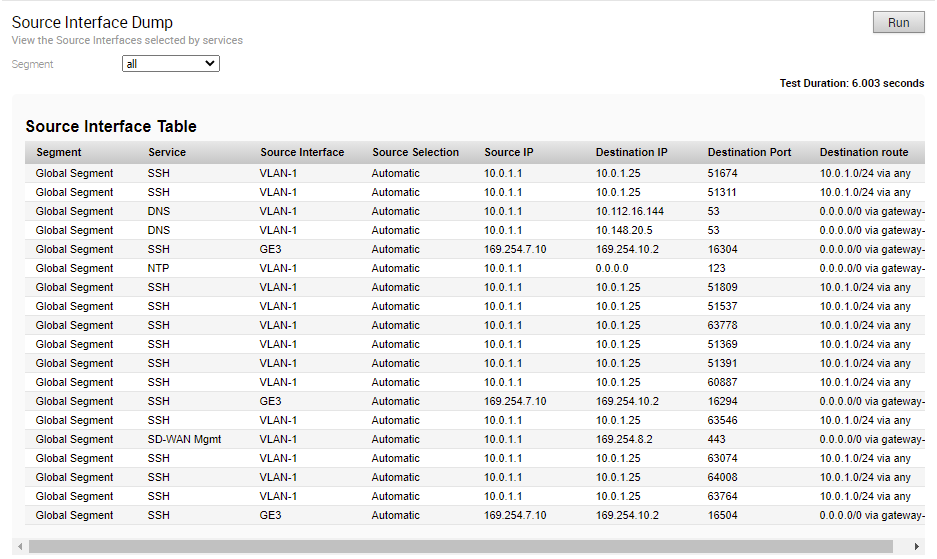
Informations système (System Information)
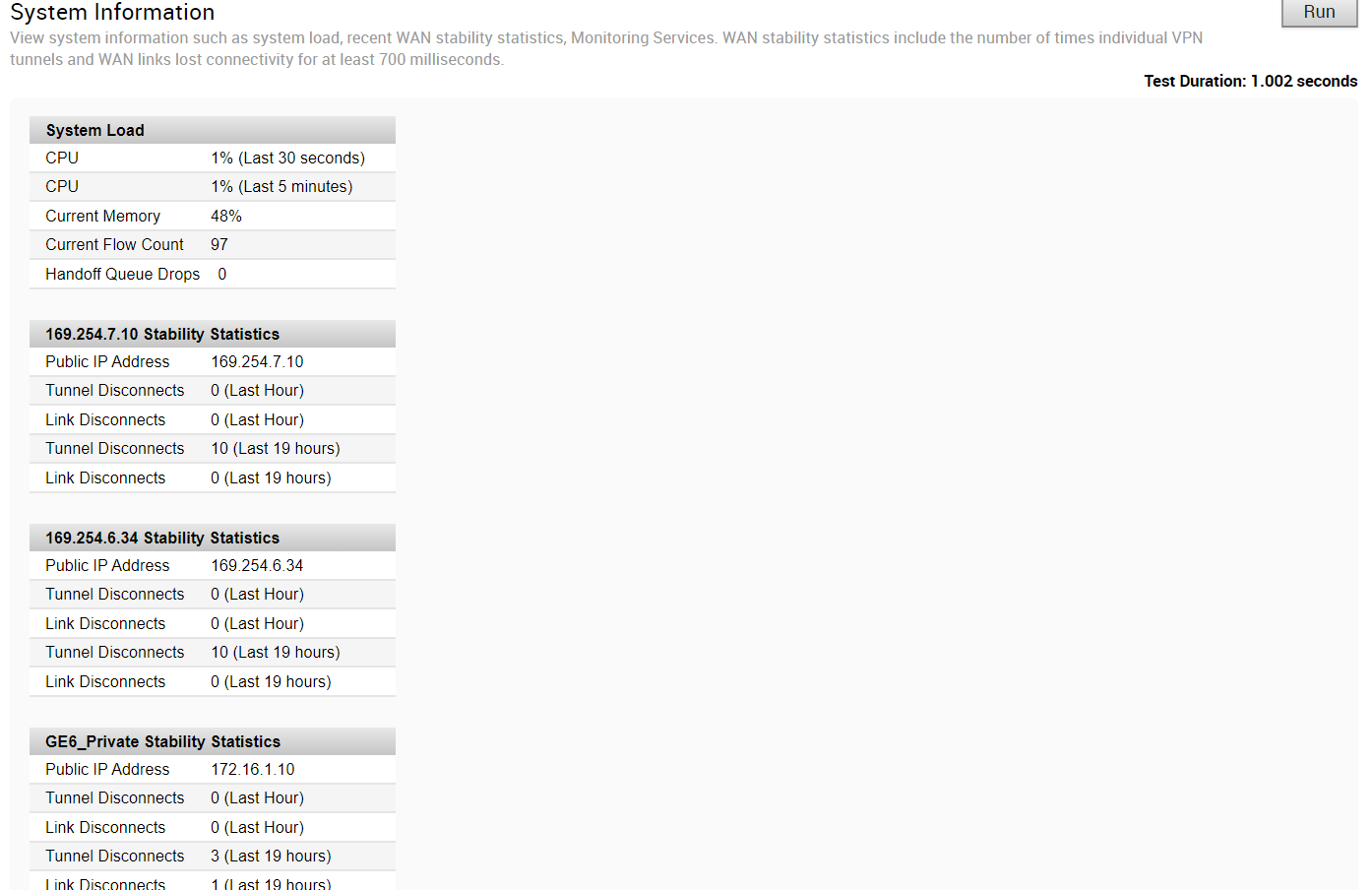
Détermination de la route (Traceroute)
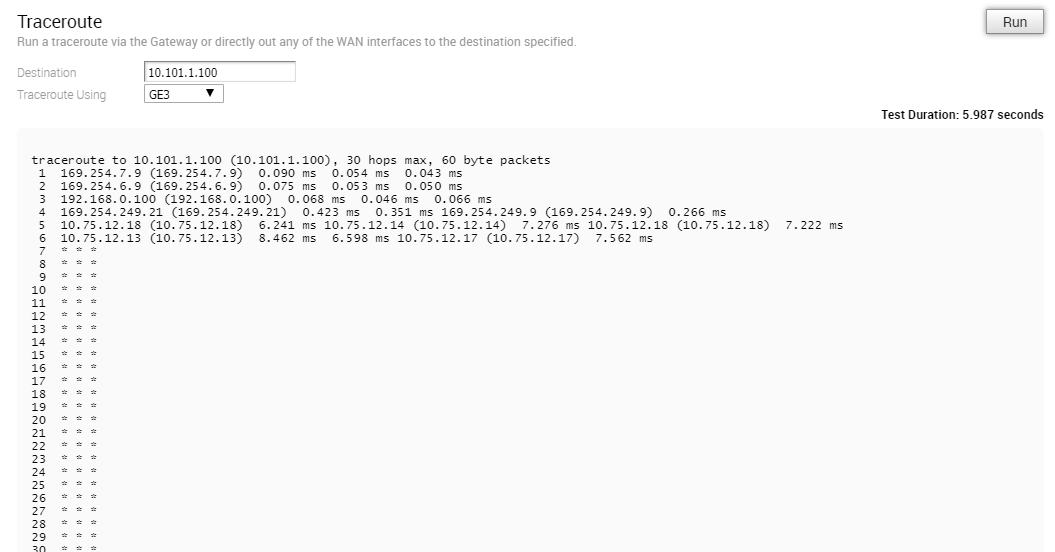
Dépanner BFD - Afficher l'état des peers BFD/BFDv6 (Troubleshoot BFD - Show BFD/BFDv6 Peer Status)
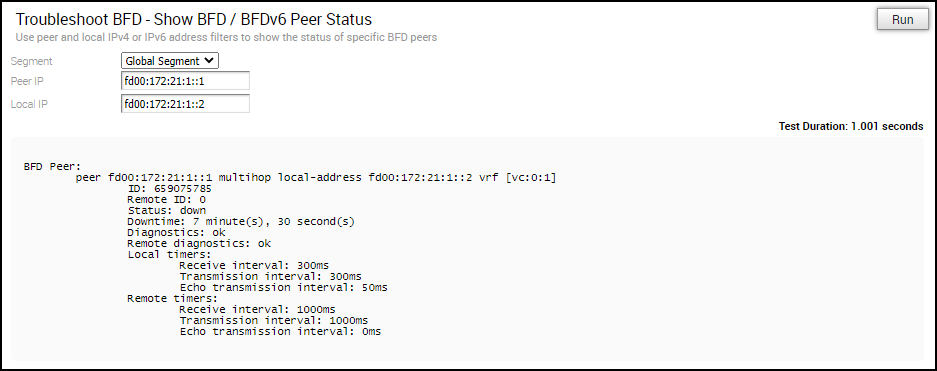
Dépanner BFD - Afficher les compteurs des peers BFD/BFDv6 (Troubleshoot BFD - Show BFD/BFDv6 Peer counters)
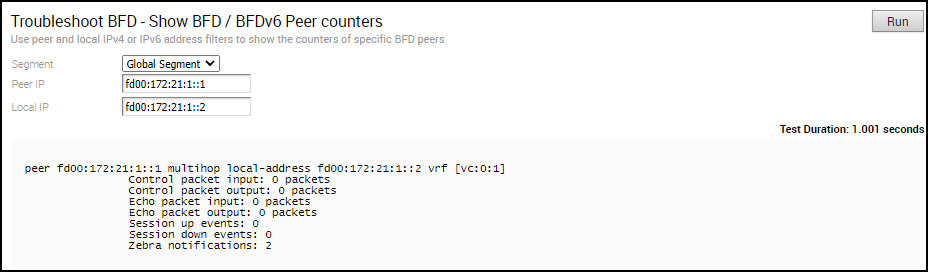
Dépanner BFD - Afficher le paramètre BFD (Troubleshoot BFD - Show BFD Setting)

Dépanner BFDv6 - Afficher le paramètre BFDv6 (Troubleshoot BFDv6 - Show BFDv6 Setting)

Routes BGP multi-hop (Multi-hop BGP Routes)
Sur BGP multi-hop, le système peut apprendre les routes qui nécessitent une recherche récursive. Ces routes disposent d'une adresse IP de next-hop qui ne se trouve pas dans un sous-réseau connecté et qui ne comporte aucune interface de sortie valide. Dans ce cas, l'adresse IP de next-hop des routes doit être résolue à l'aide d'une autre route dans la table de routage qui dispose d'une interface de sortie. En cas de trafic pour une destination pour laquelle ces routes doivent être recherchées, les routes nécessitant une recherche récursive sont résolues en une interface et une adresse IP next-hop connectées. Tant que la résolution récursive n'a pas lieu, les routes récursives pointent vers une interface intermédiaire.
Dépanner BGP - Répertorier les routes redistribuées BGP
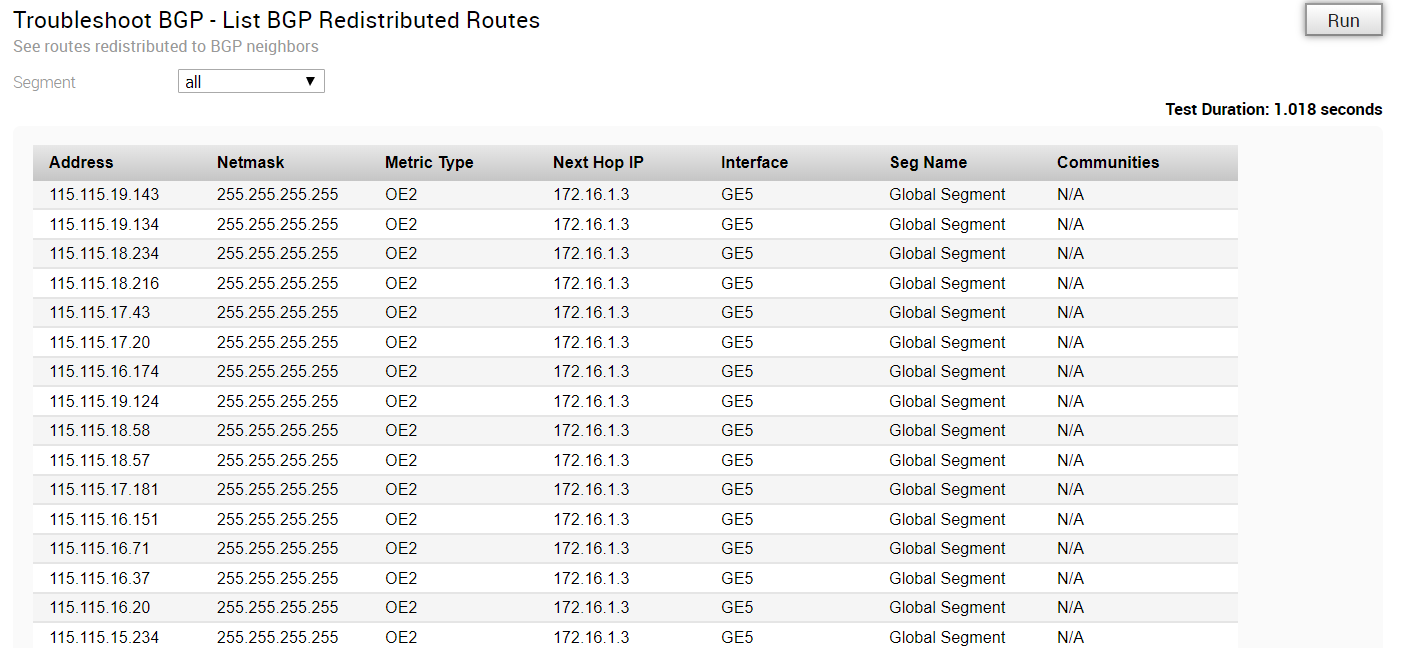
Dépanner BGP - Répertorier les routes BGP
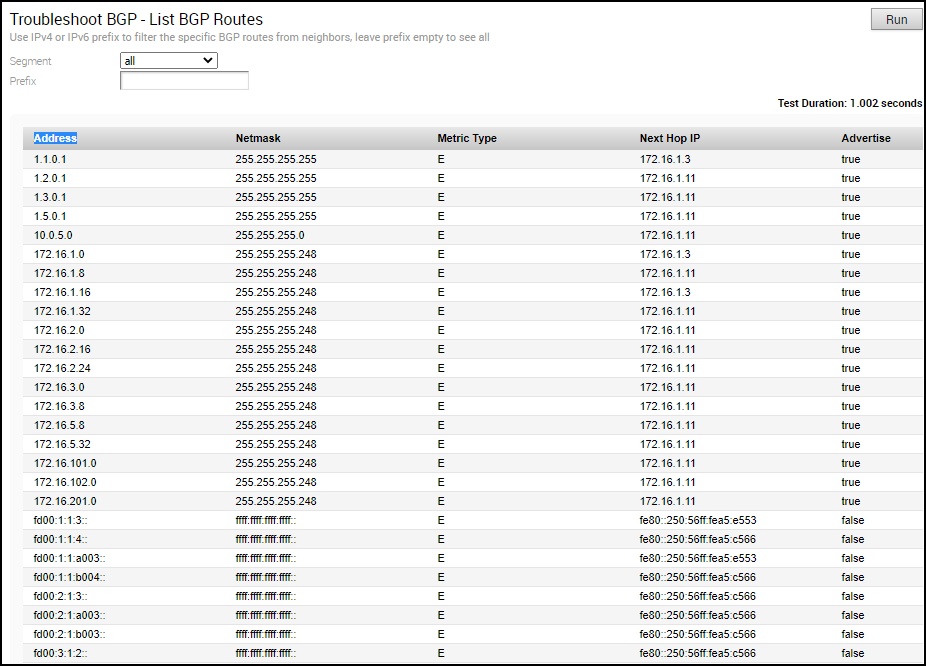
Dépanner BGP - Répertorier les routes par préfixe
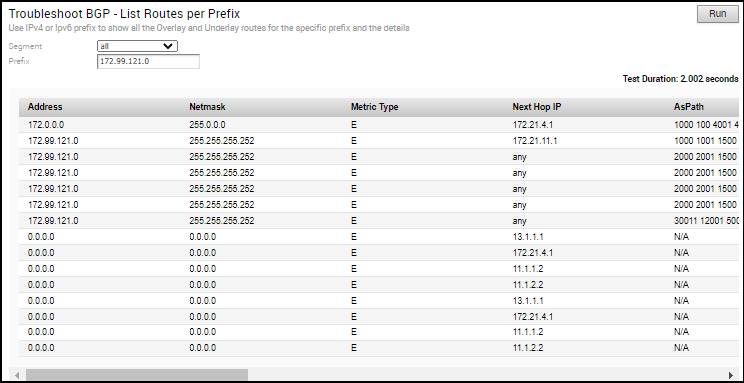
Dépanner BGP - Afficher les routes annoncées du BGP Neighbor
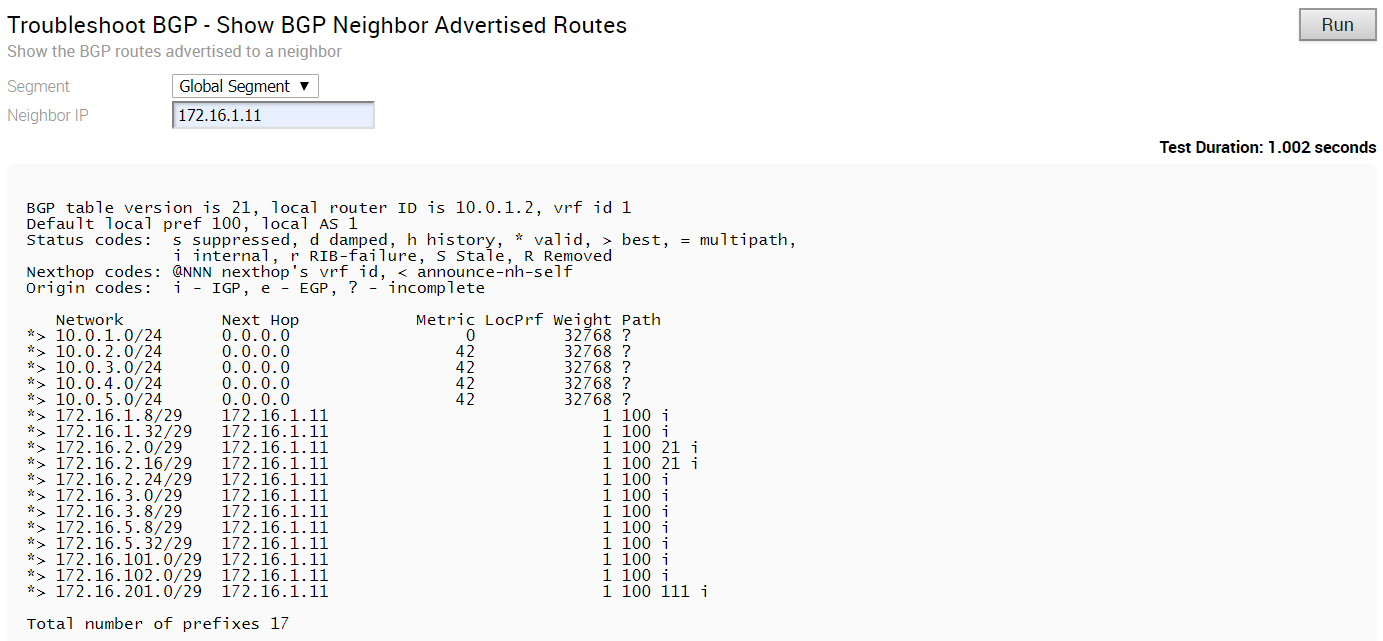
Dépanner BGP - Afficher les routes apprises du BGP Neighbor
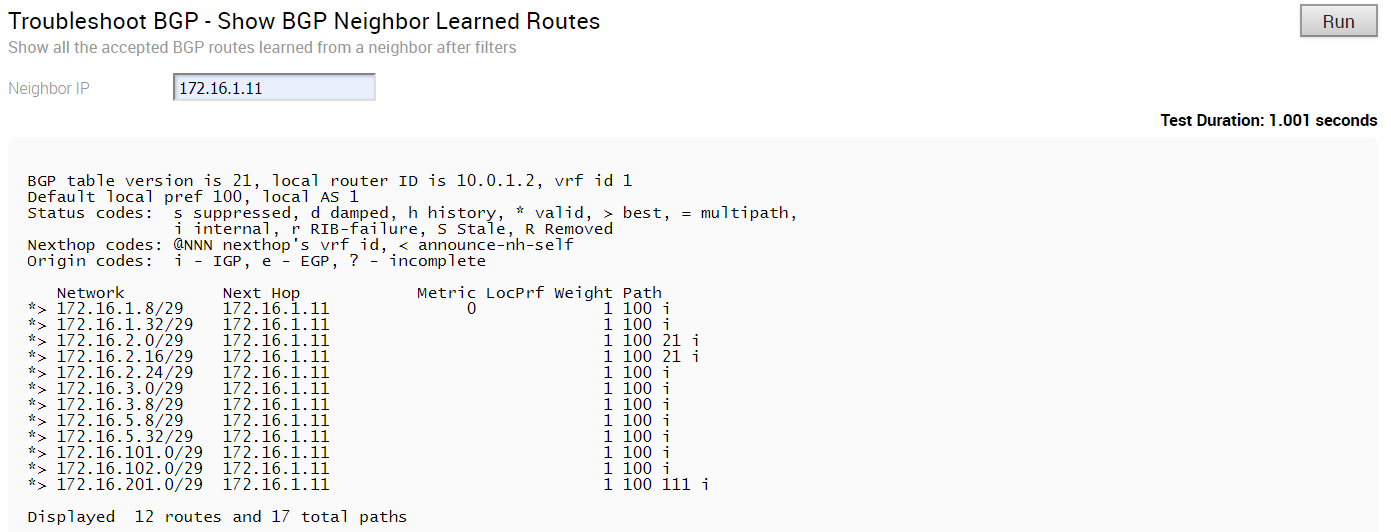
Dépanner BGP - Afficher les routes reçues du BGP Neighbor
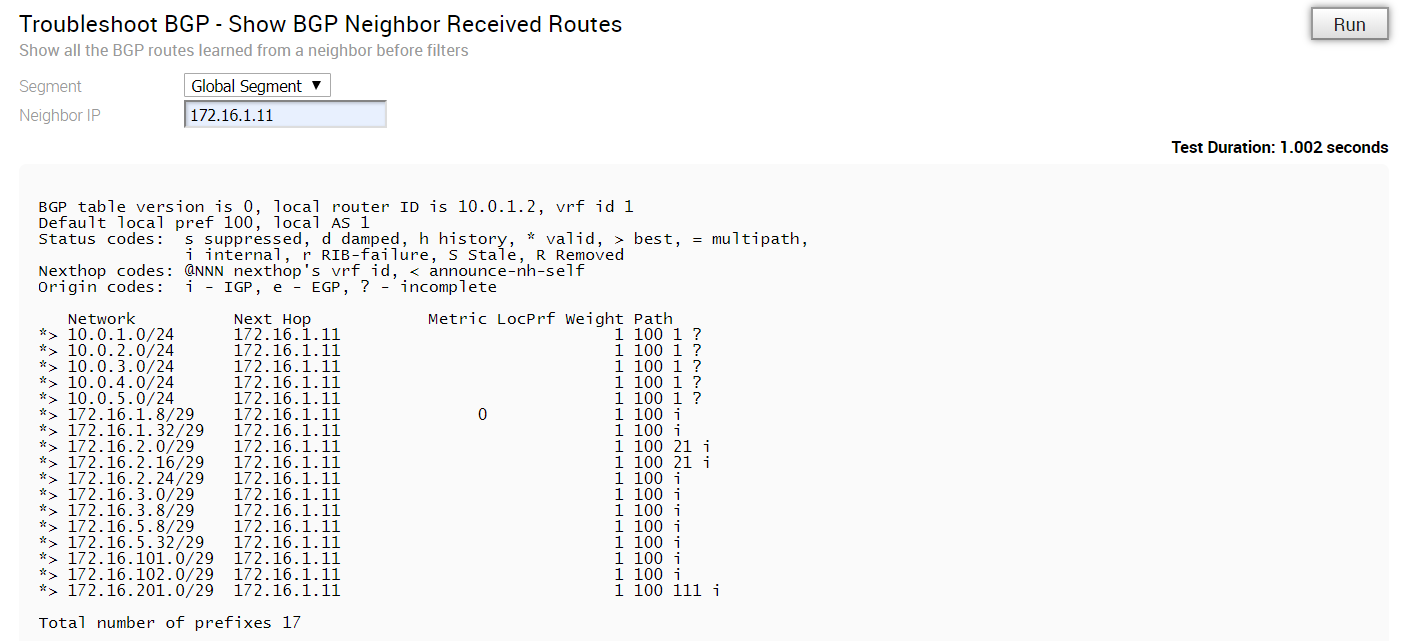
Dépanner BGP - Afficher les détails du BGP Neighbor
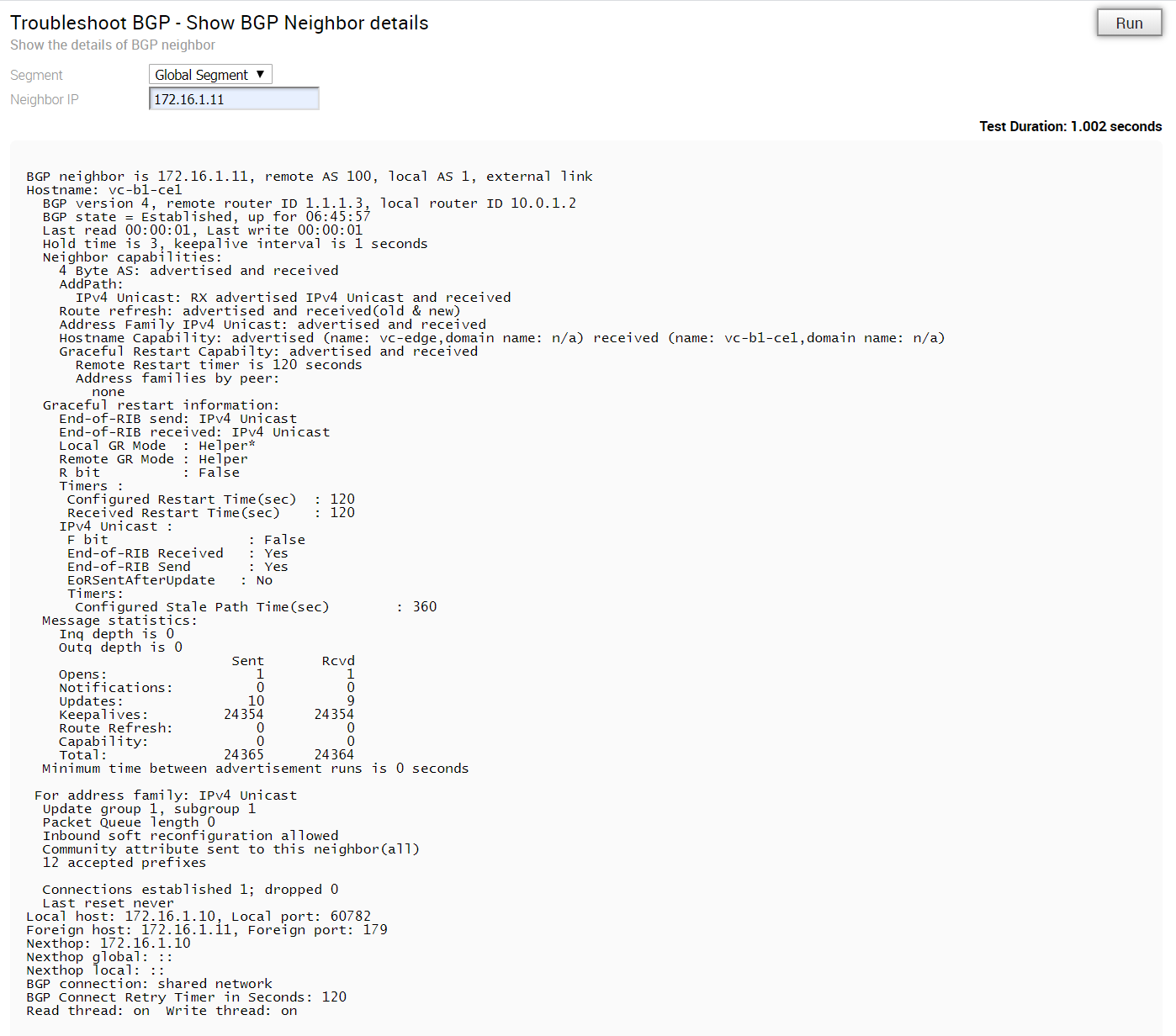
Dépanner BGP - Afficher les routes BGP par préfixe
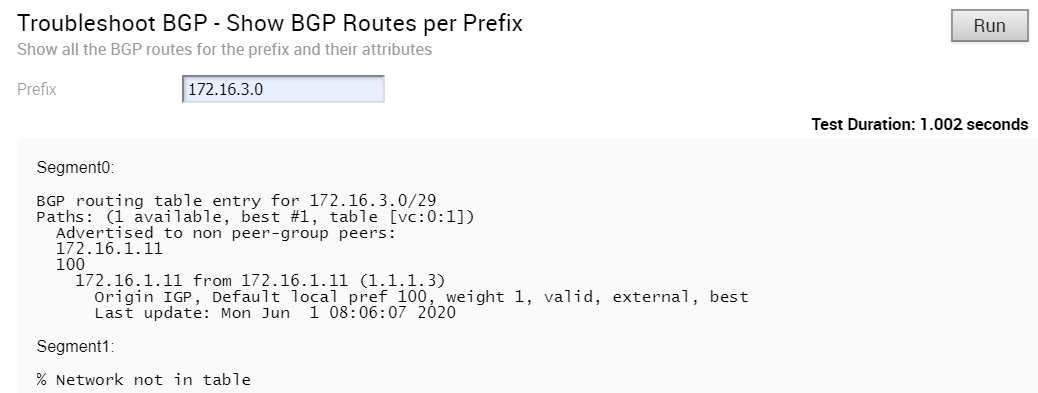
Dépanner BGP - Afficher le résumé BGP
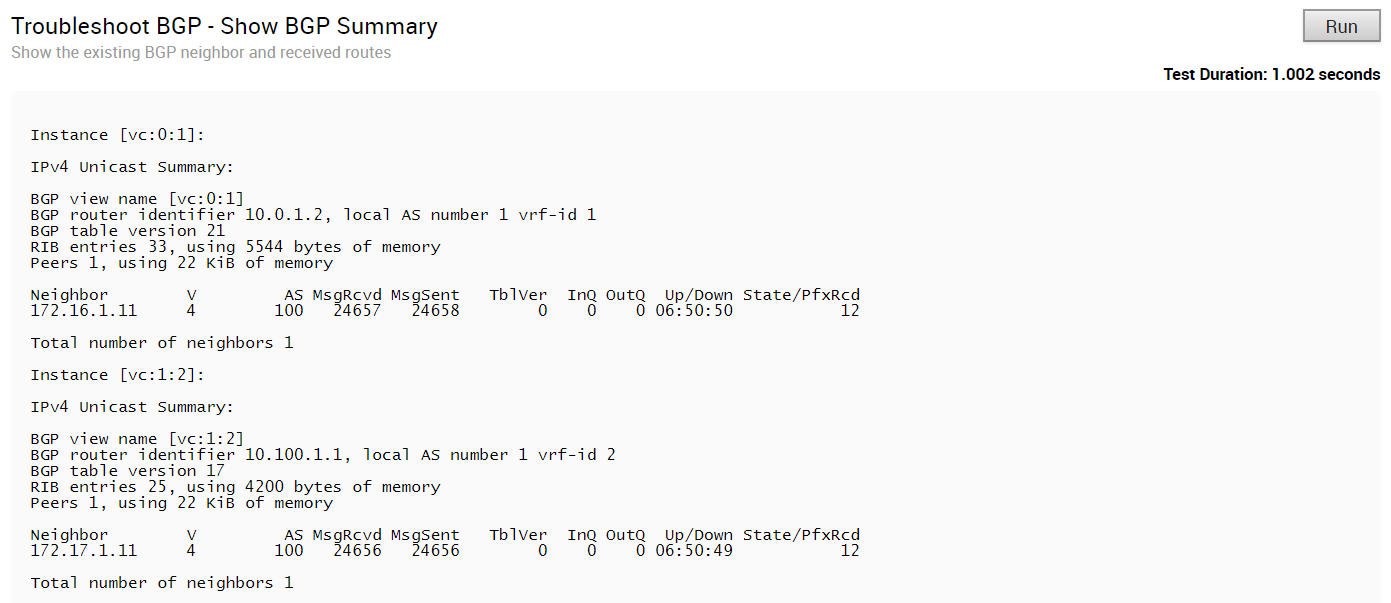
Dépanner BGP - Afficher la table BGP
Exécutez ce test pour afficher la table BGP.
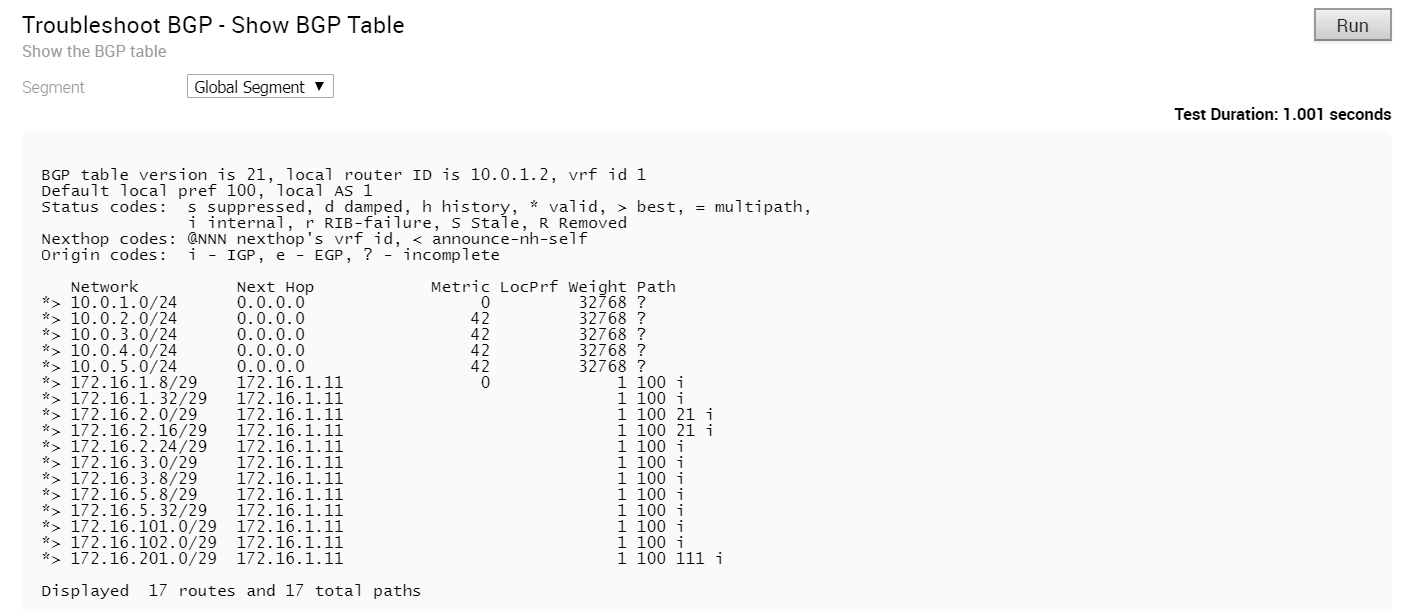
Dépanner BGPv6 - Afficher les routes annoncées de BGPv6 Neighbor
Exécutez ce test pour afficher les routes BGPv6 annoncées à un neighbor.
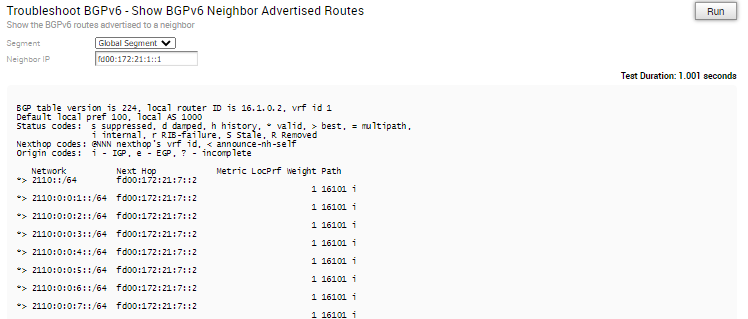
Dépanner BGPv6 - Afficher les routes apprises de BGPv6 Neighbor
Exécutez ce test pour afficher toutes les routes BGPv6 acceptées apprises d'un neighbor après les filtres.
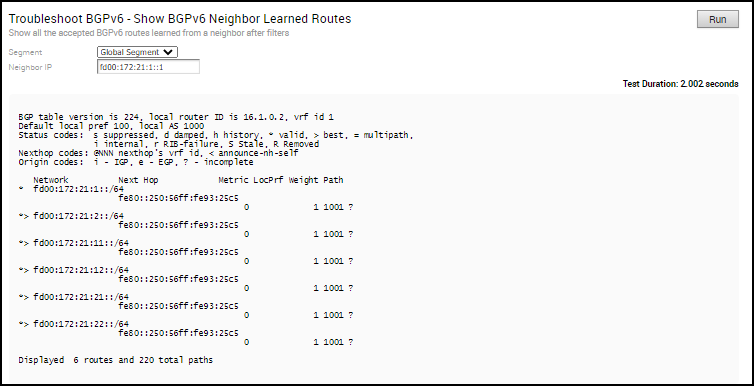
Dépanner BGPv6 - Afficher les routes reçues de BGPv6 Neighbor
Exécutez ce test pour afficher toutes les routes BGPv6 reçues d'un neighbor avant les filtres.
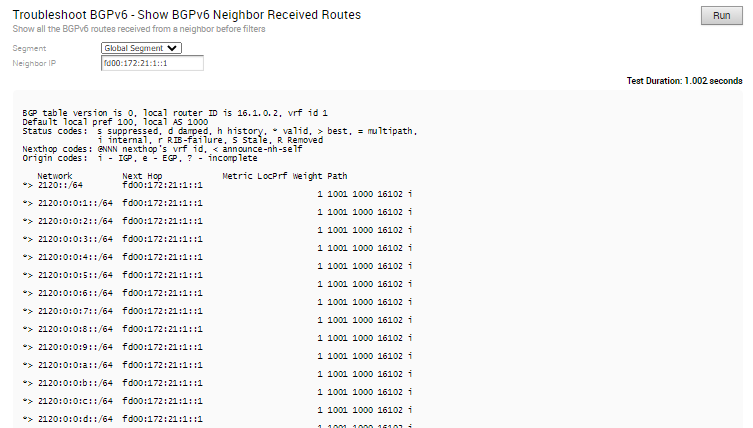
Dépanner BGPv6 - Afficher les détails de BGPv6 Neighbor
Exécutez ce test pour afficher les détails de BGPv6 Neighbor.
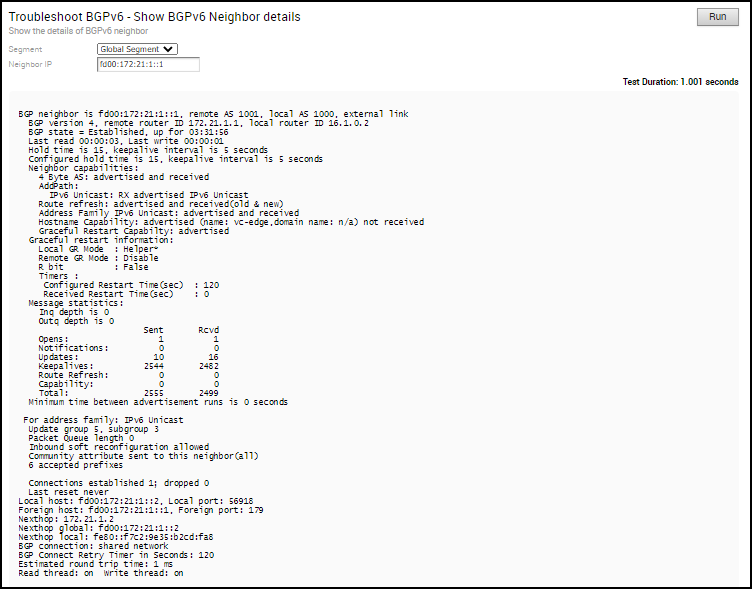
Dépanner BGPv6 - Afficher les routes BGPv6 par préfixe
Exécutez ce test pour afficher toutes les routes BGPv6 pour le préfixe et leurs attributs.
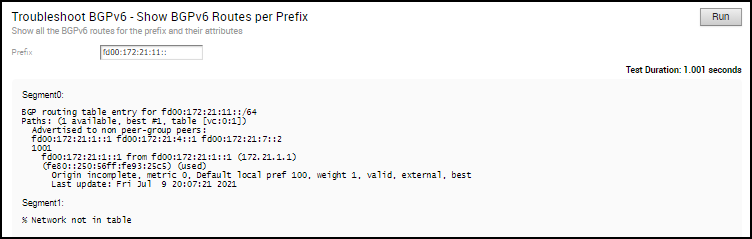
Dépanner BGPv6 - Afficher le résumé BGPv6
Exécutez ce test pour afficher le BGPv6 Neighbor existant et les routes reçues.
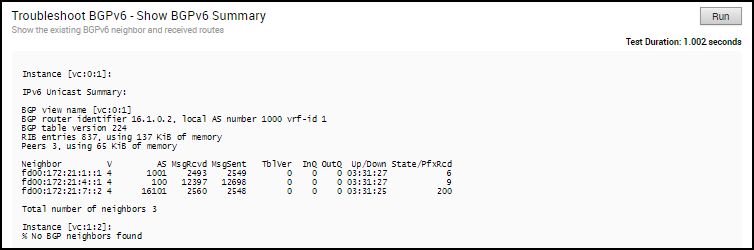
Dépanner BGPv6 - Afficher la table BGPv6
Exécutez ce test pour afficher les détails de la table BGPv6.
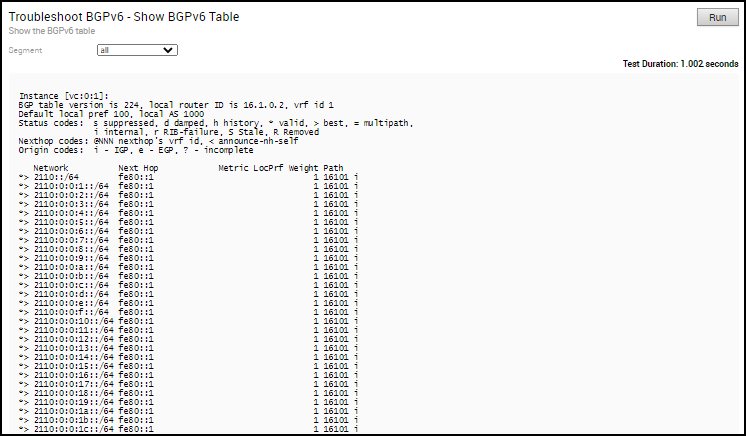
Dépanner OSPF - Répertorier les routes redistribuées OSPF (Troubleshoot OSPF - List OSPF Redistributed Routes)
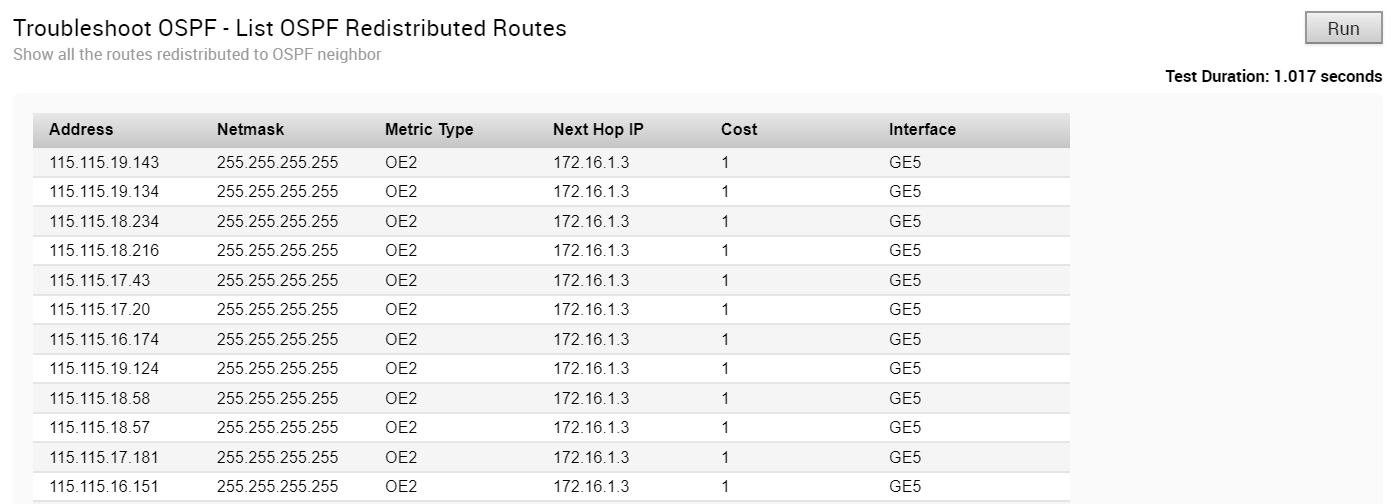
Dépanner OSPF - Répertorier les routes OSPF (Troubleshoot OSPF - List OSPF Routes)
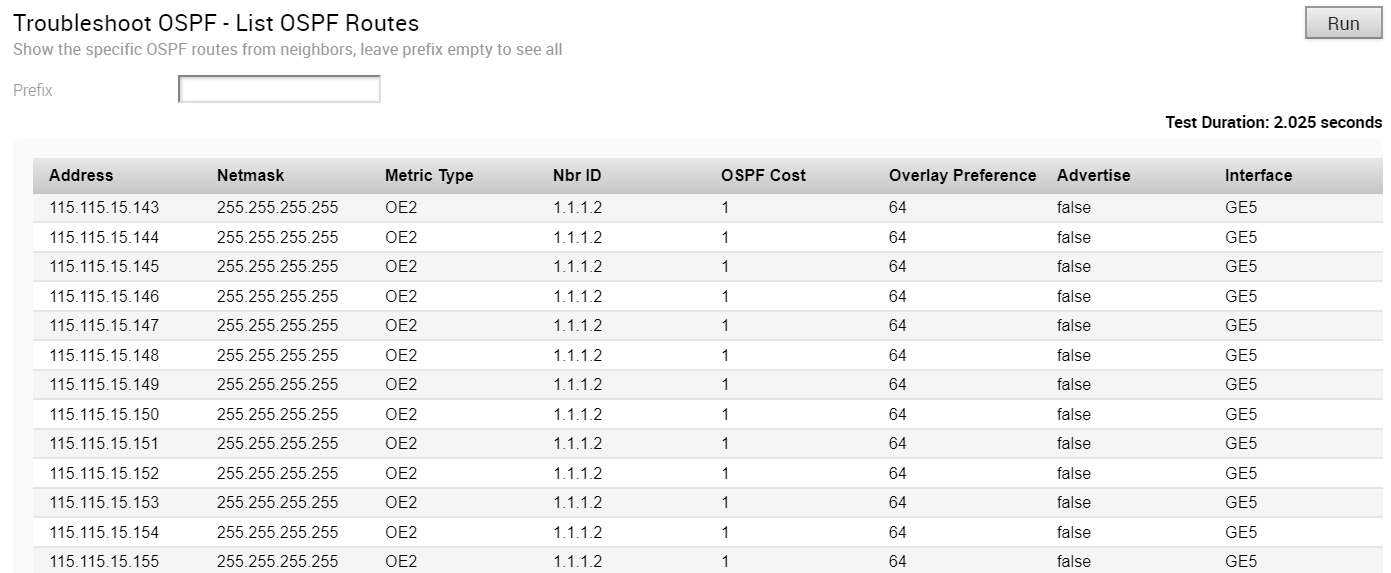
Dépanner OSPF - Afficher la base de données OSPF (Troubleshoot OSPF - Show OSPF Database)
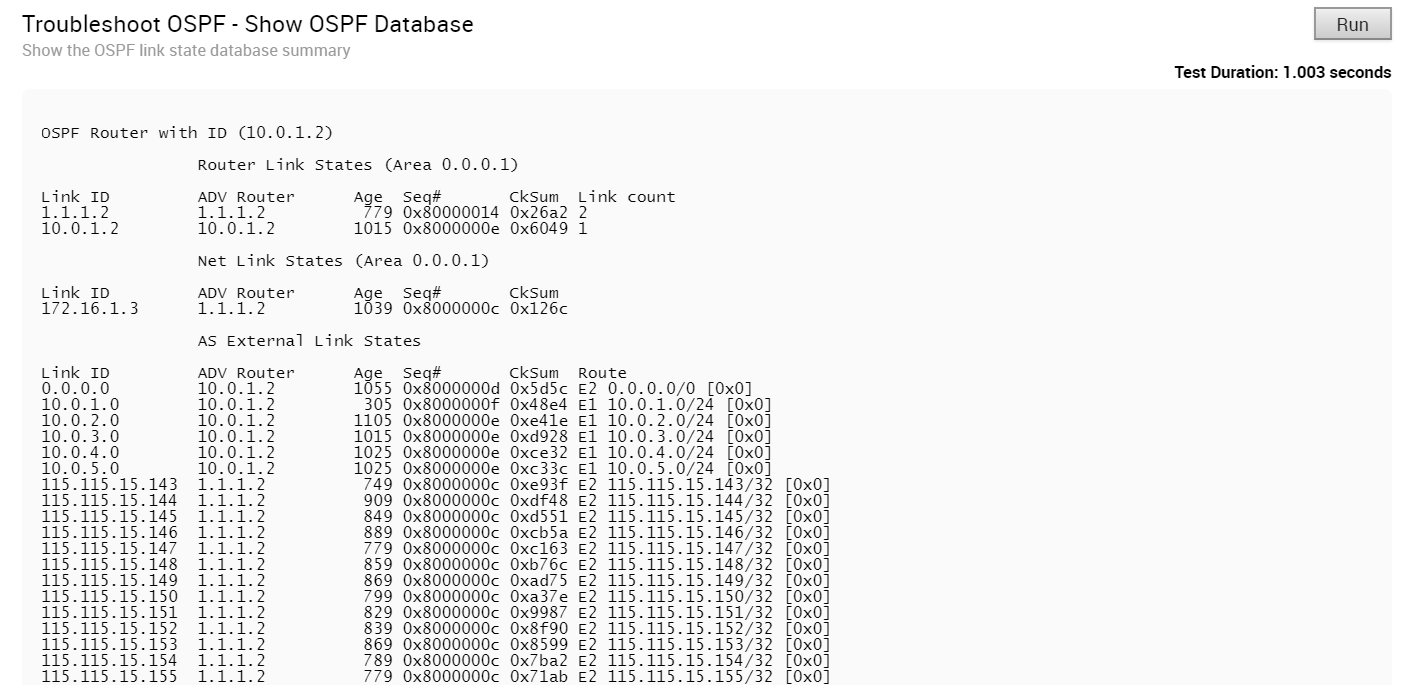
Dépanner OSPF - Afficher la base de données OSPF pour les routes E1 générées automatiquement (Troubleshoot OSPF - Show OSPF Database for E1 Self-Originate Routes)
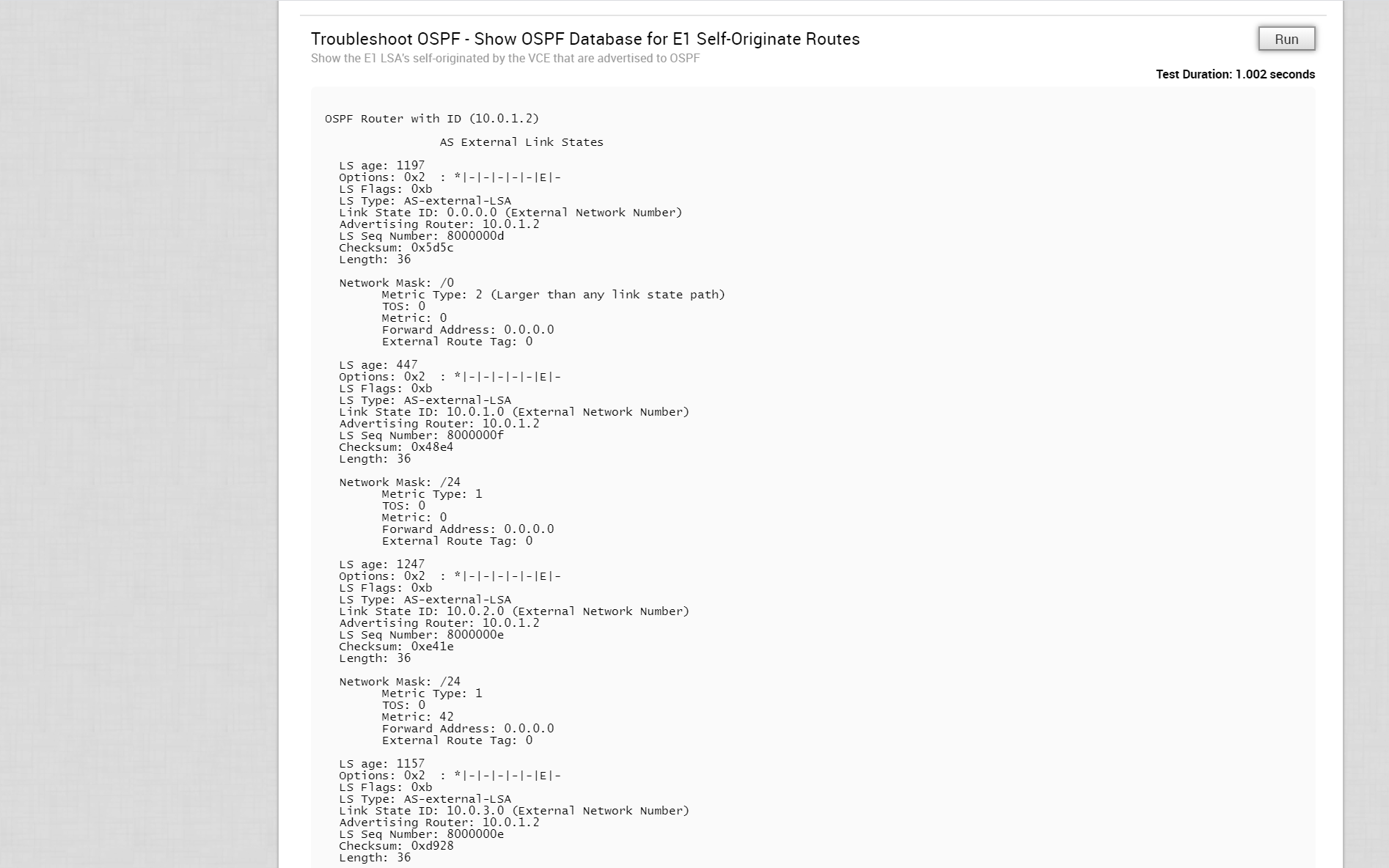
Dépanner OSPF - Afficher les neighbors OSPF (Troubleshoot OSPF - Show OSPF Neighbors)

Dépanner OSPF - Afficher la table de routage OSPF (Troubleshoot OSPF - Show OSPF Route Table)
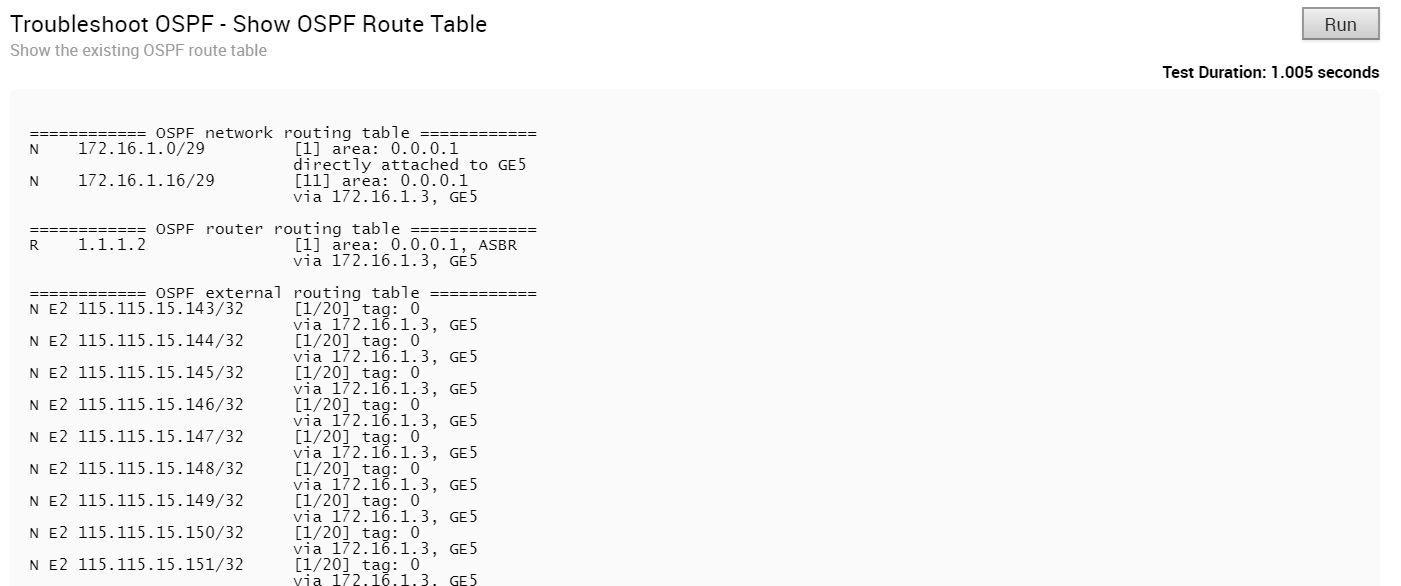
Dépanner OSPF - Afficher le paramètre OSPF (Troubleshoot OSPF - Show OSPF Setting)

État du port USB (USB Port Status)
Exécutez ce test pour afficher l'état des ports USB sur un dispositif Edge.
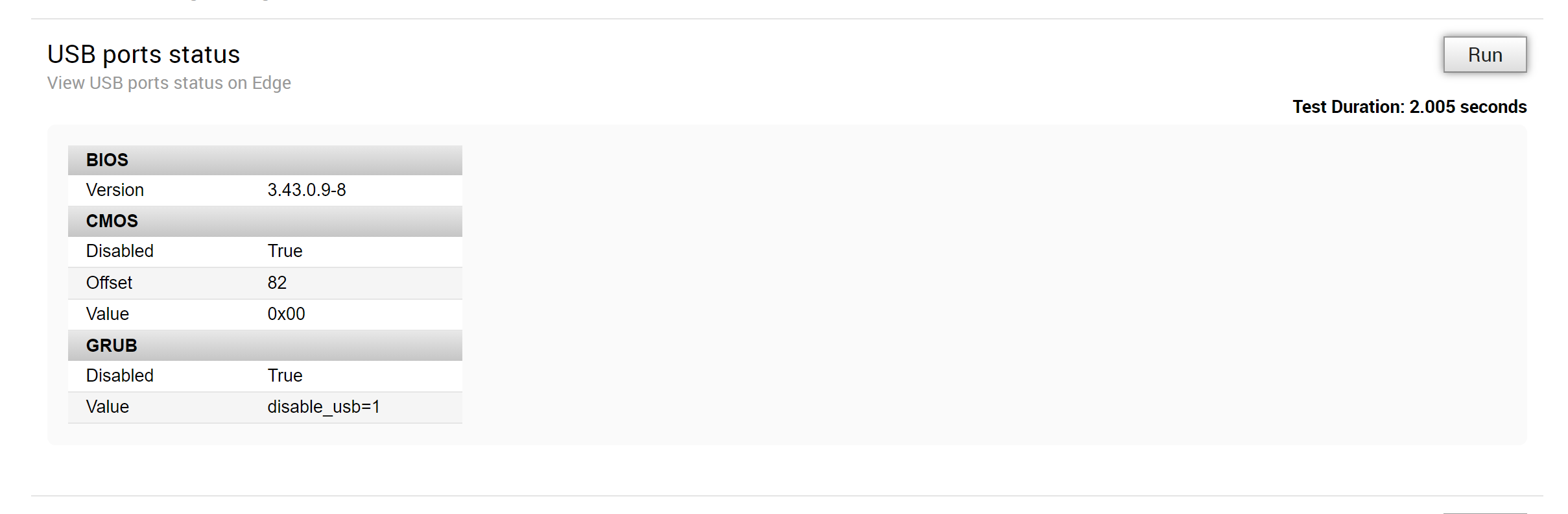
Test VPN (VPN Test)
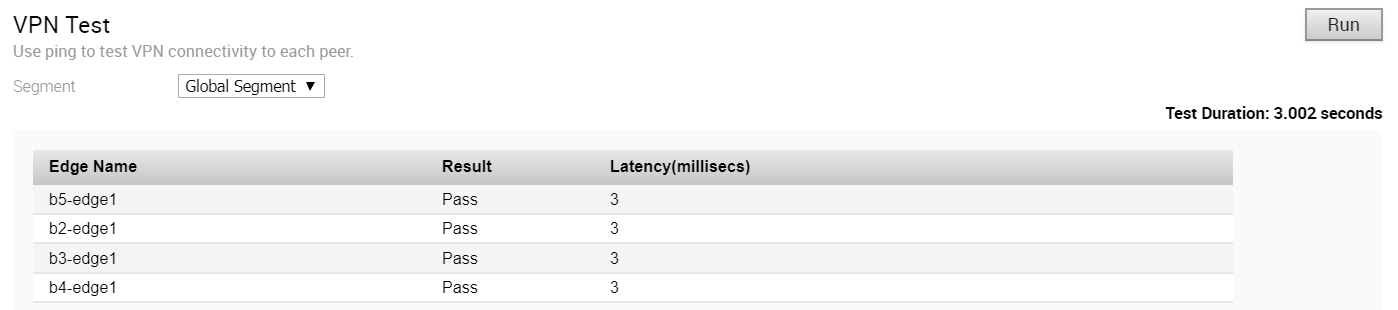
- Il doit s'agir d'une adresse IP de route connectée
- Elle doit être accessible et les routes doivent être annoncées
Lorsque le dispositif Edge ne peut pas sélectionner une adresse IP valide comme adresse IP source pour lancer la demande de tunnel, le test VPN échoue avec l'erreur suivante.
Branch-to-Branch vpn is disabled. Please enable it before running the test
Test de bande passante du lien WAN (WAN Link Bandwidth Test)

Comme le test de bande passante est exécuté lorsque le tunnel se reconnecte après une certaine période d'instabilité, il peut arriver que le lien ait été récupéré suffisamment pour la connectivité de tunnel, mais pas suffisamment pour mesurer avec précision la bande passante du lien WAN. Pour résoudre ces scénarios, si le test de bande passante échoue ou mesure une valeur considérablement réduite, la dernière mesure « correcte » connue sera utilisée et un nouveau test du lien sera programmé pendant 30 minutes après l'établissement du tunnel pour garantir une mesure correcte.